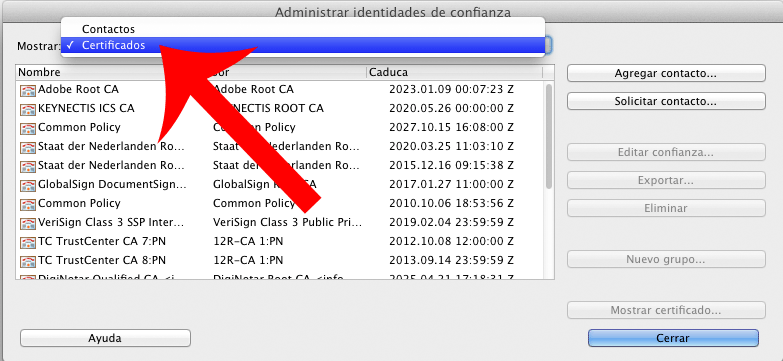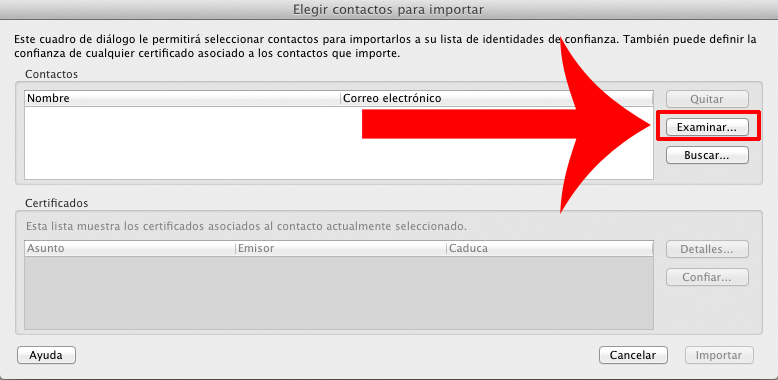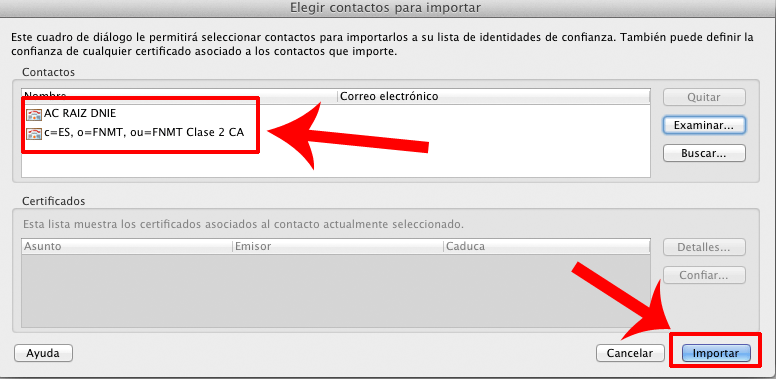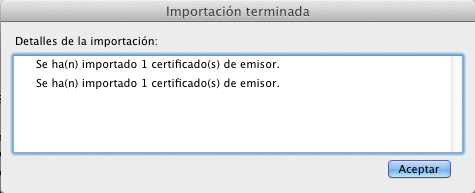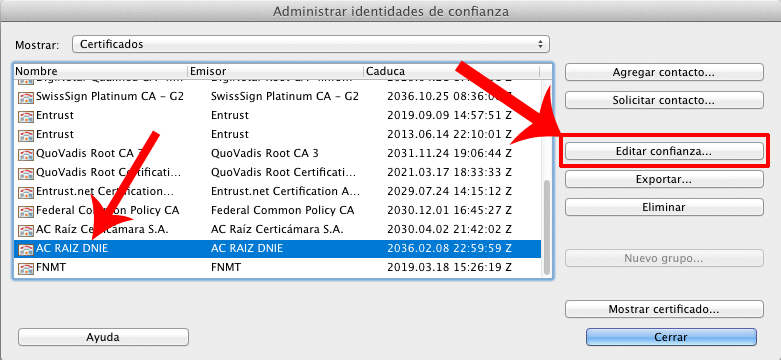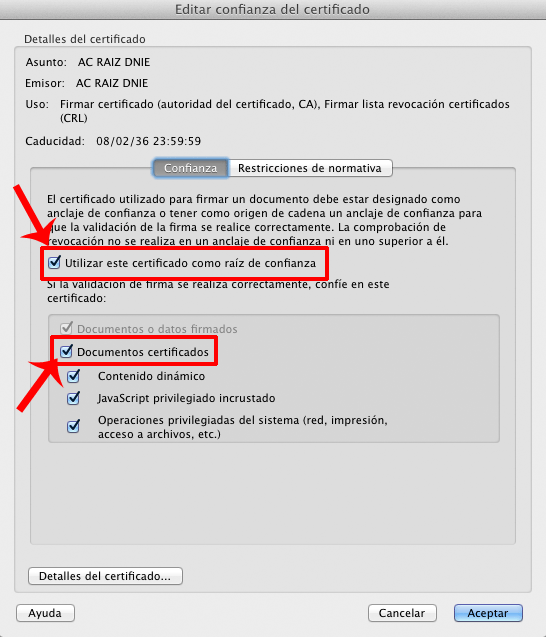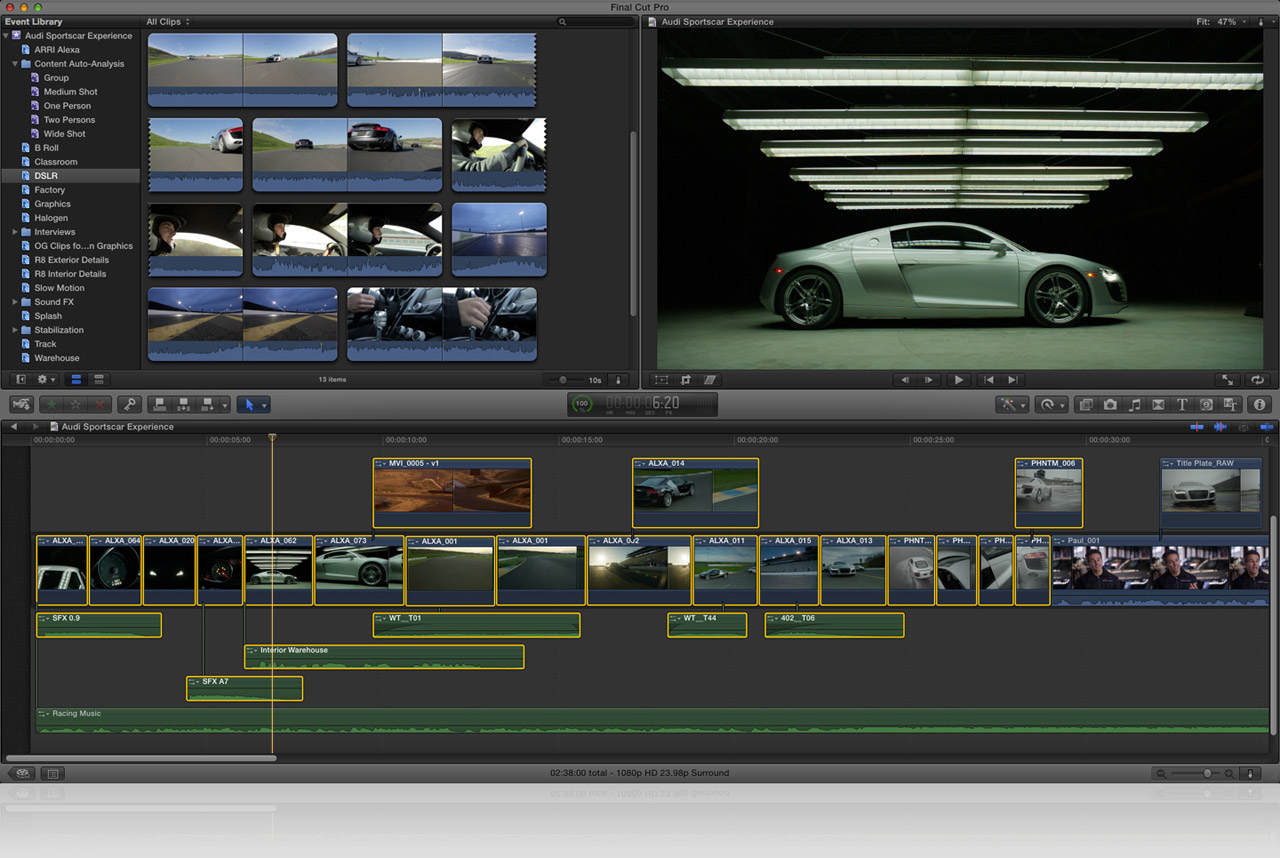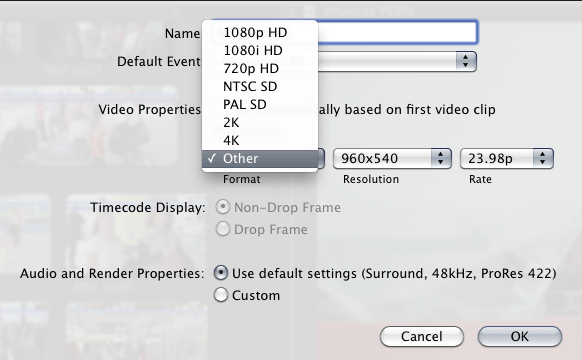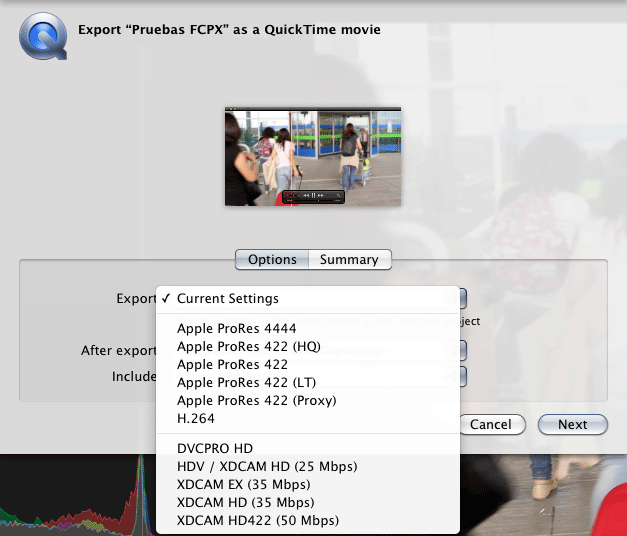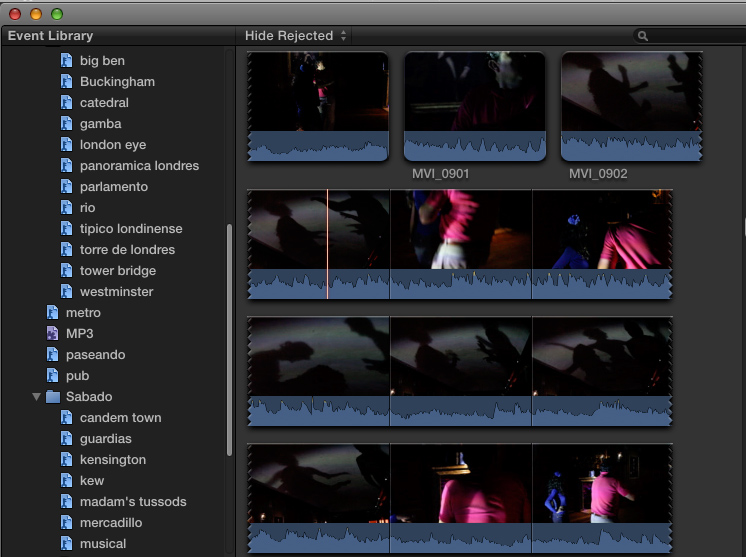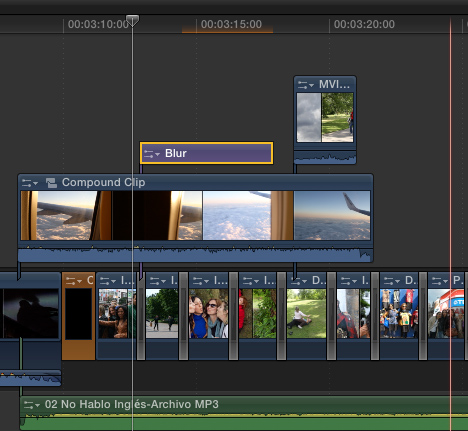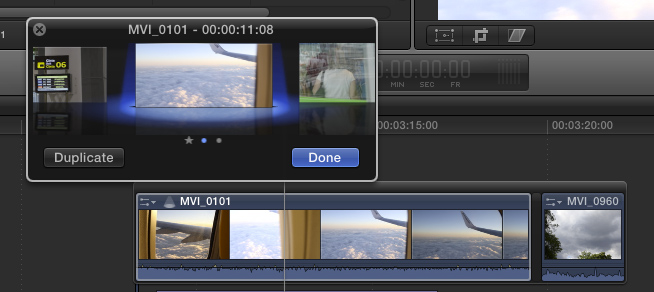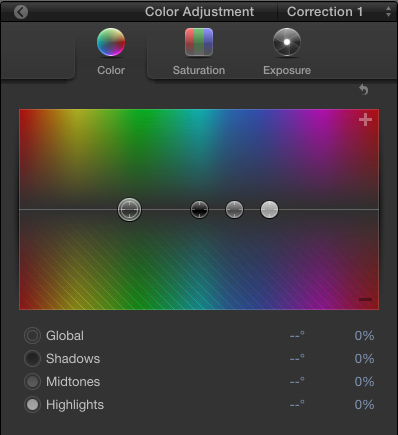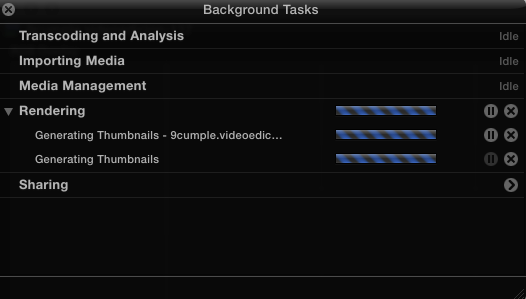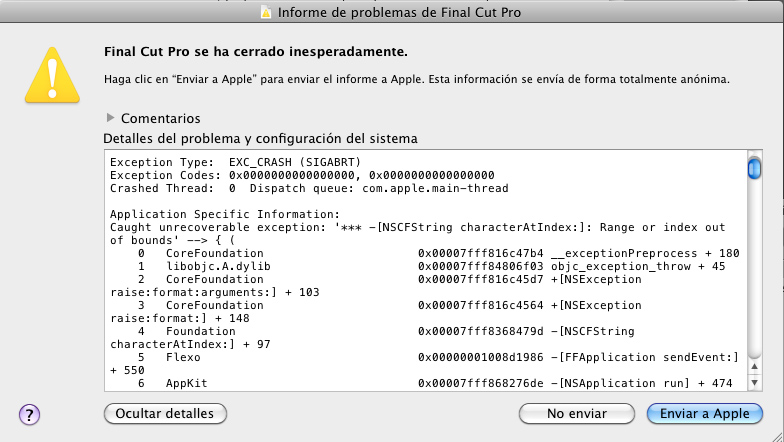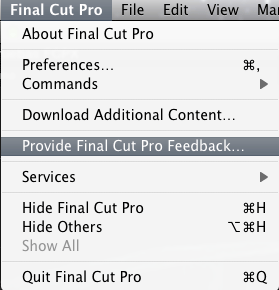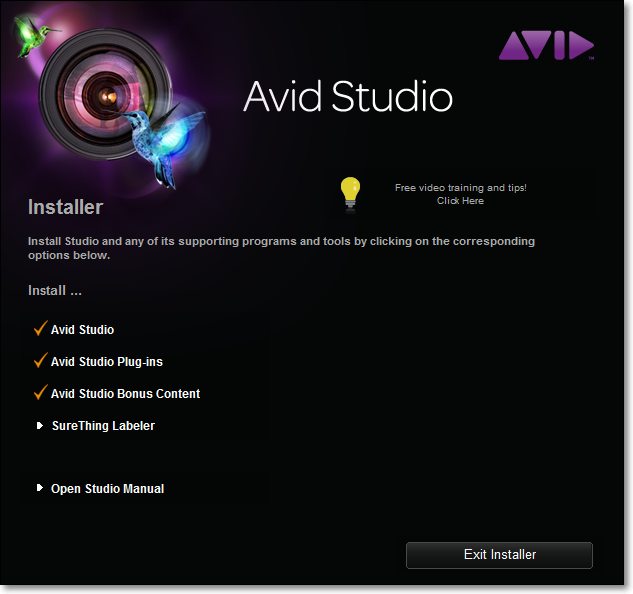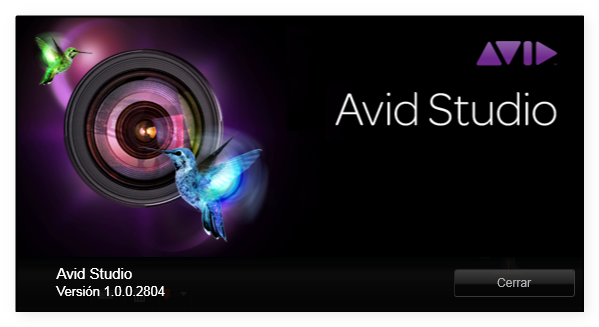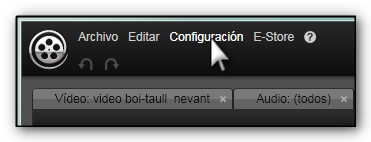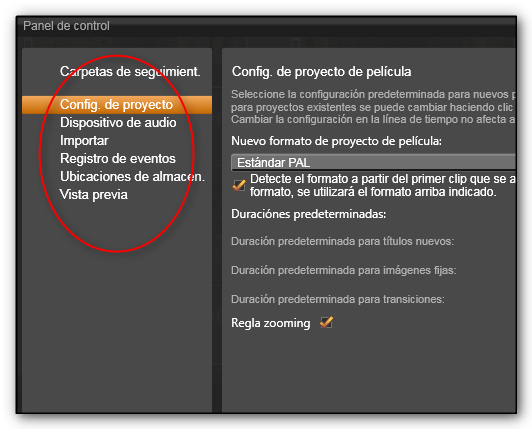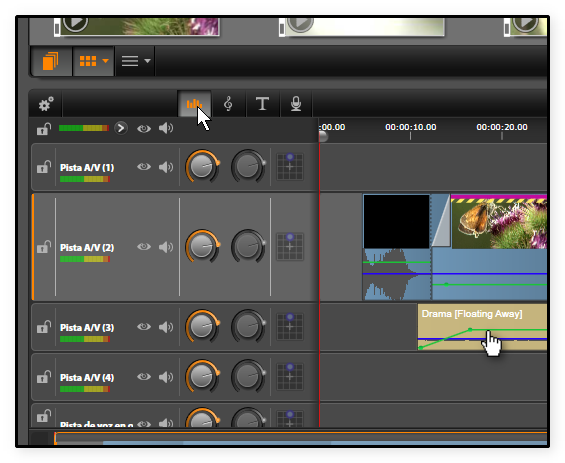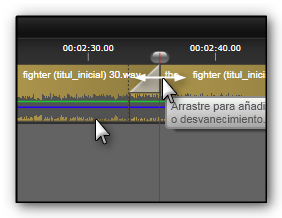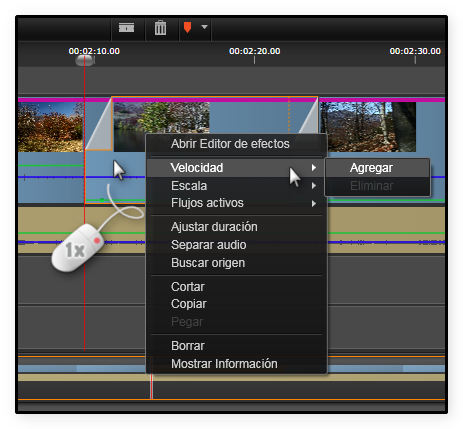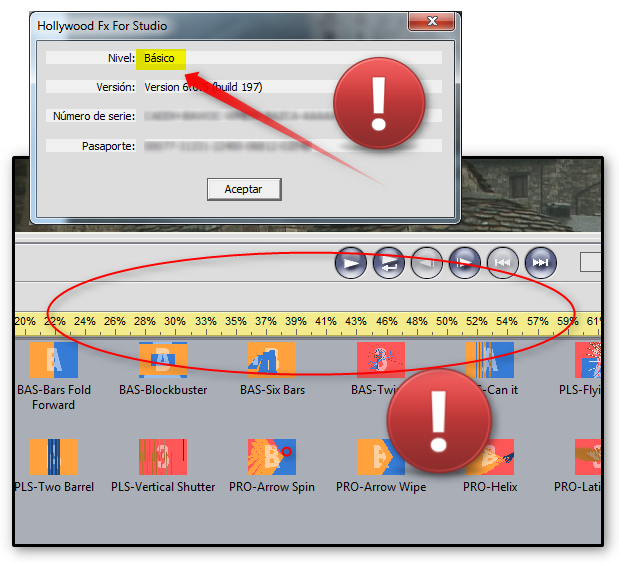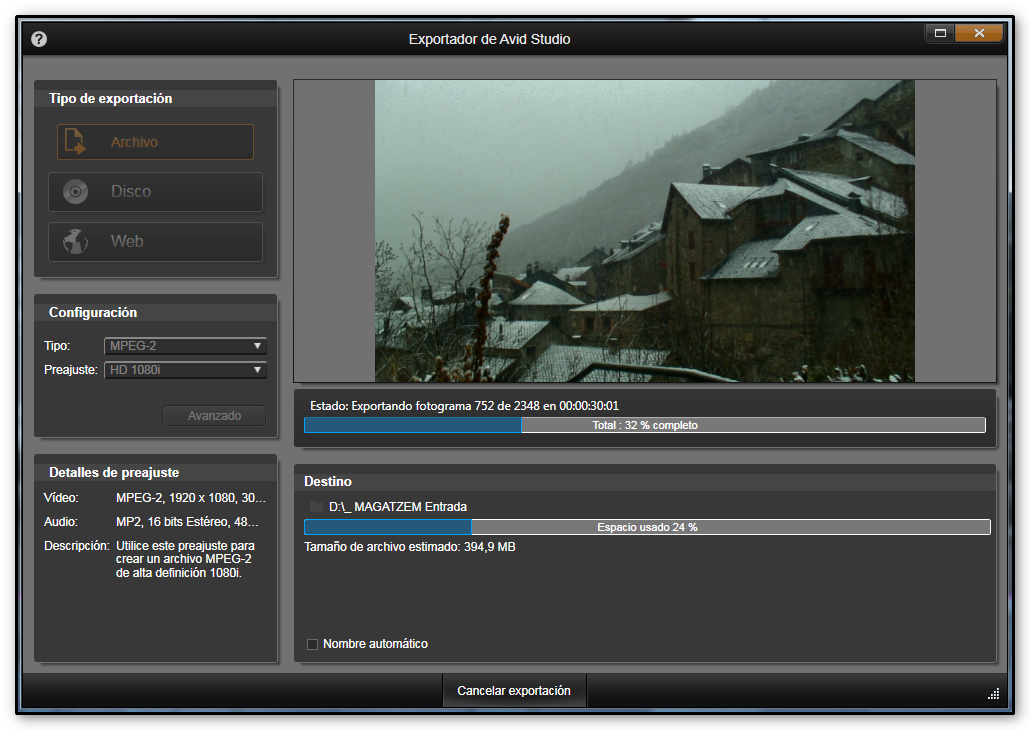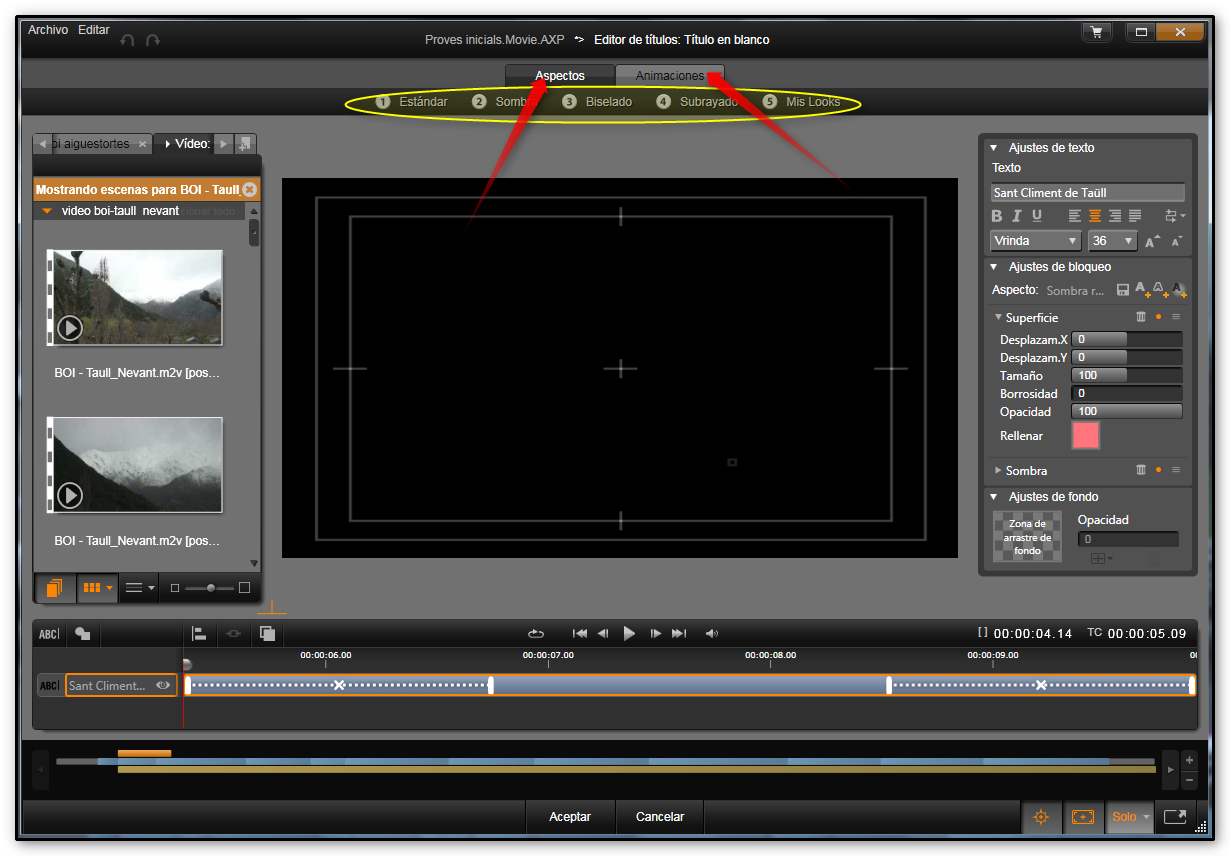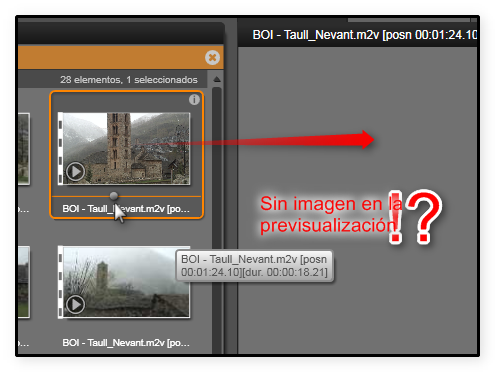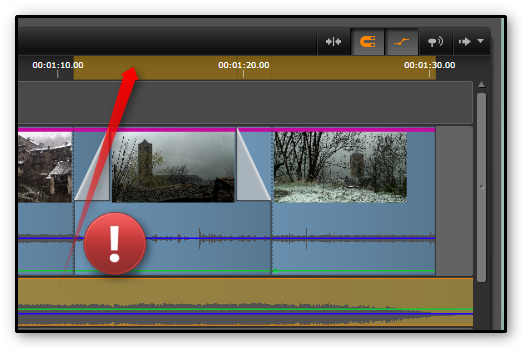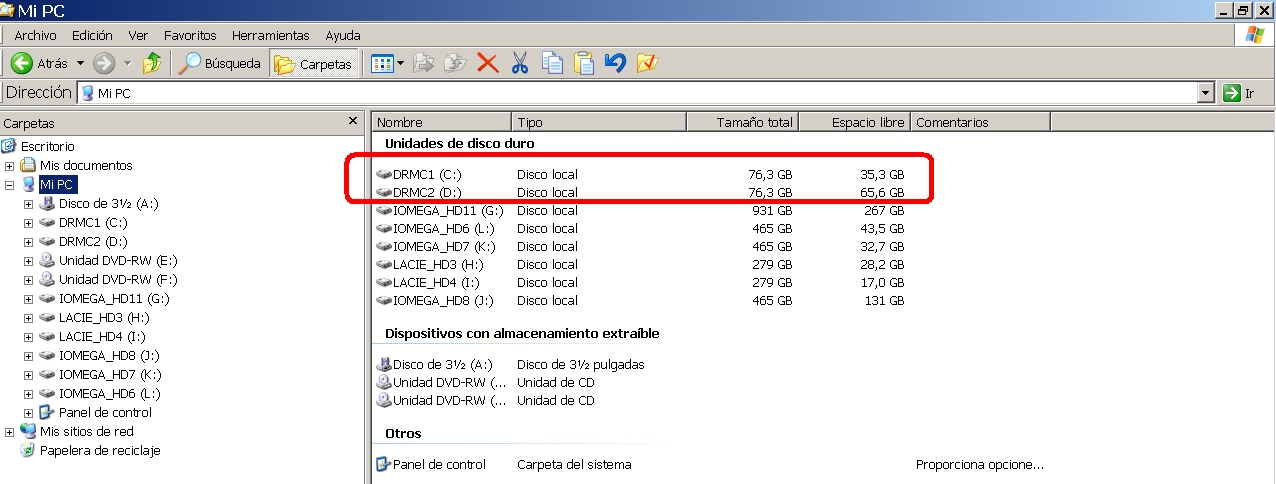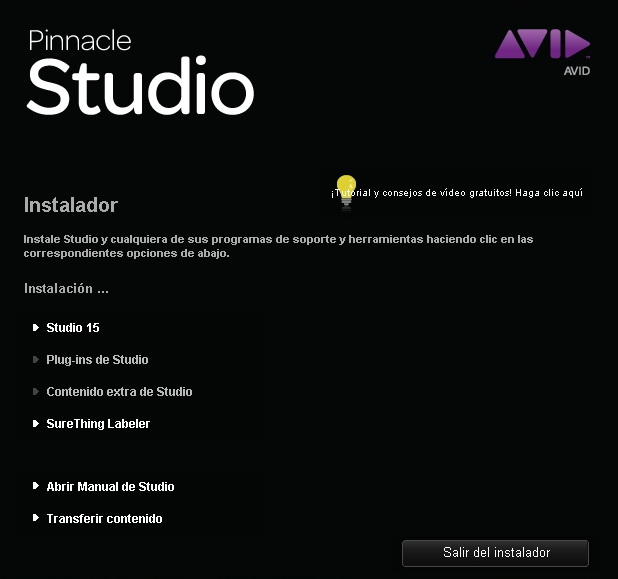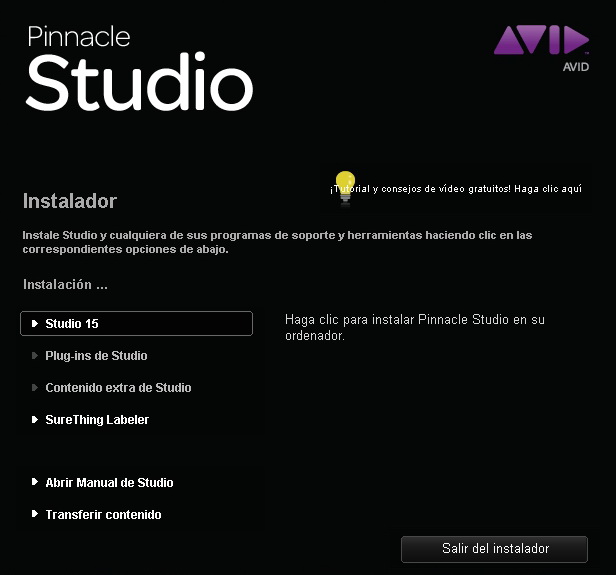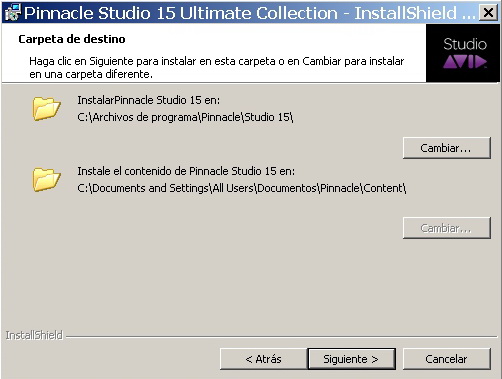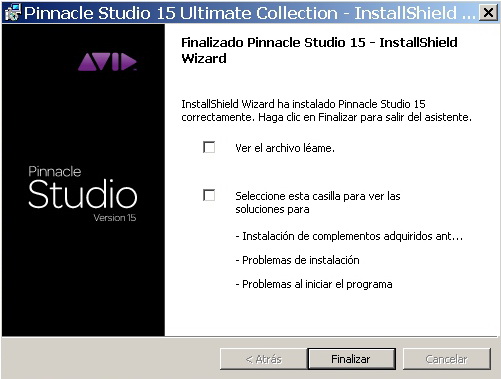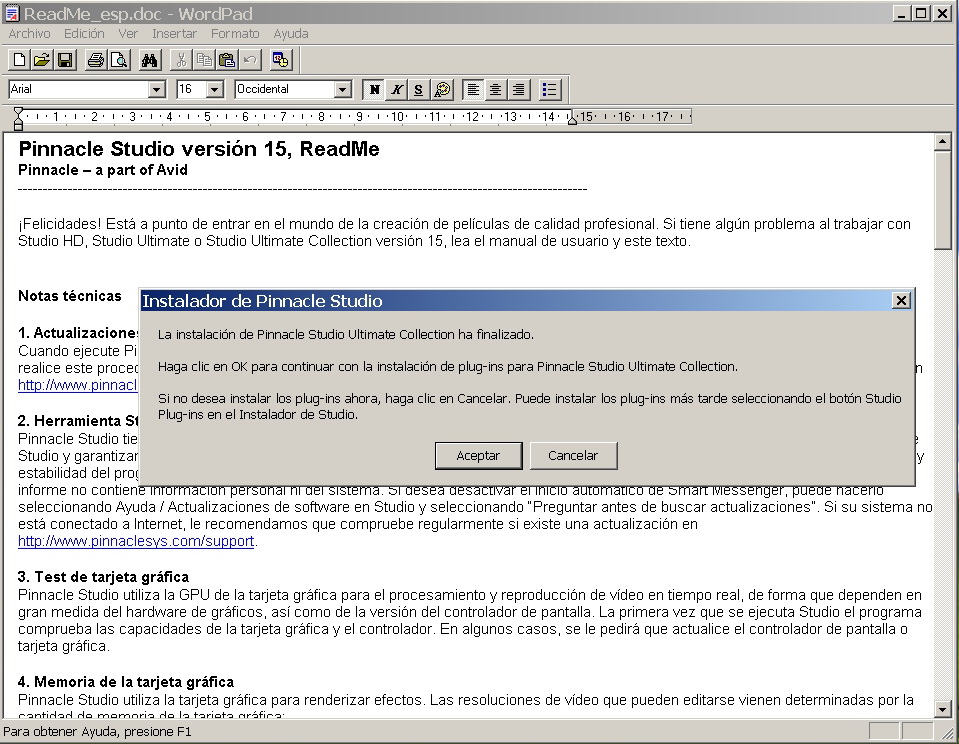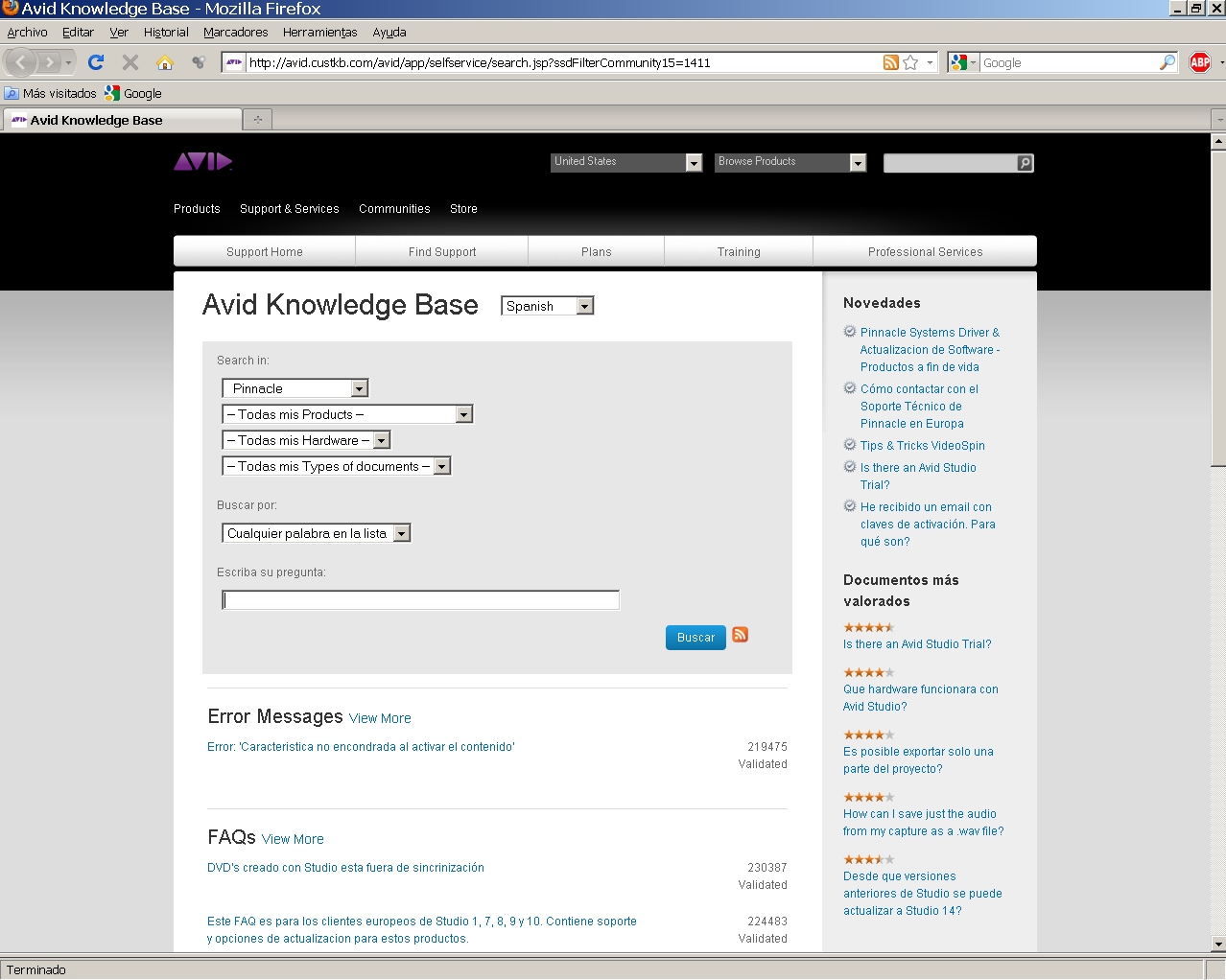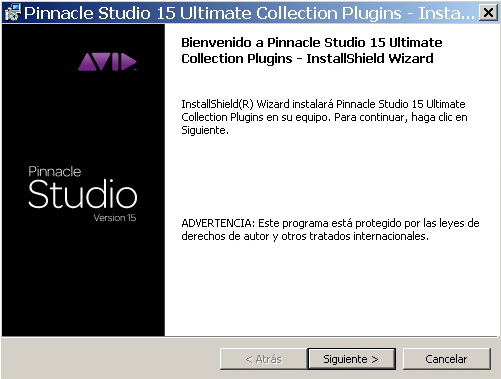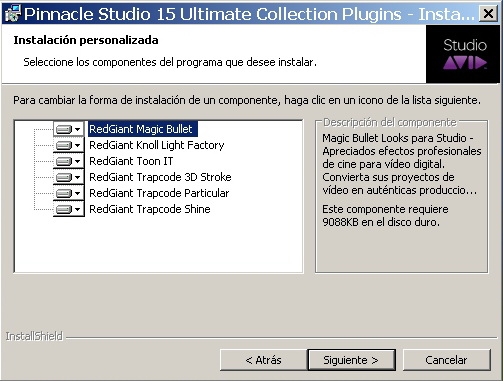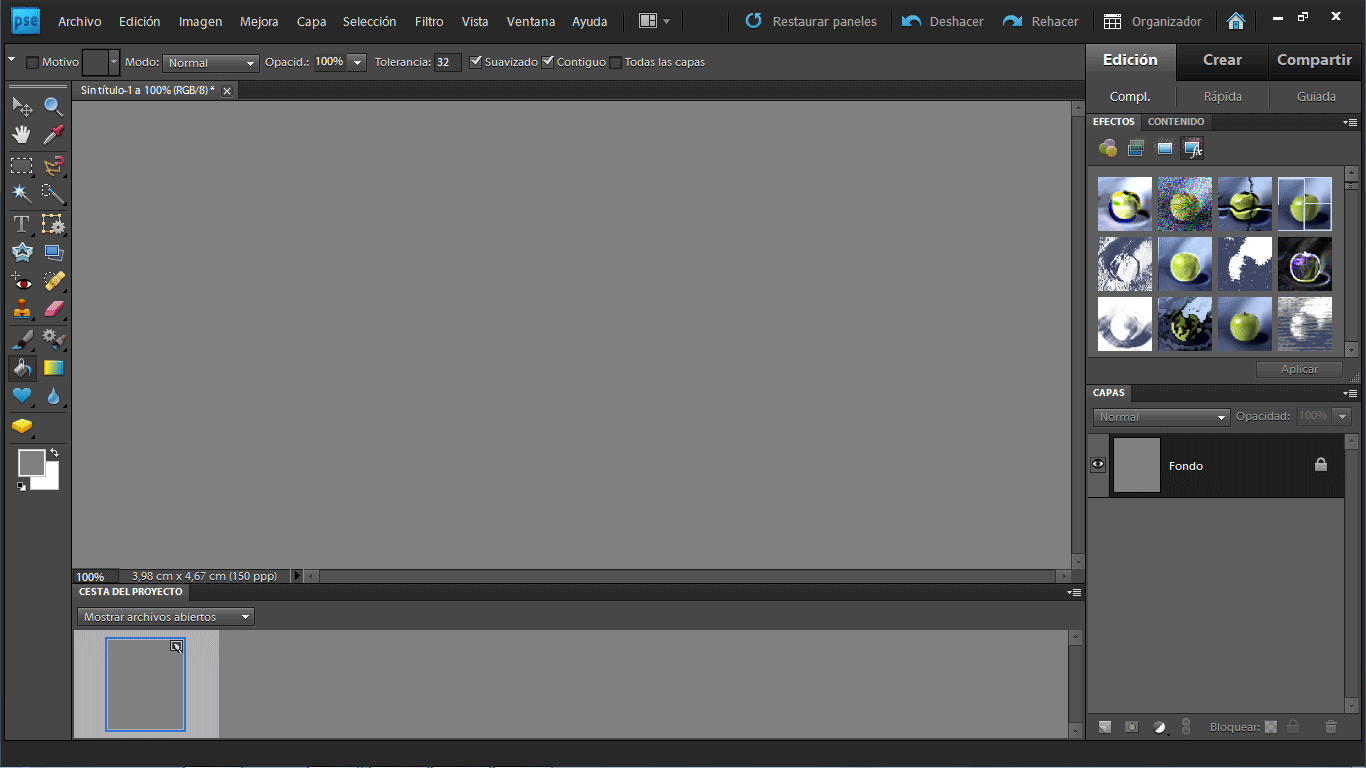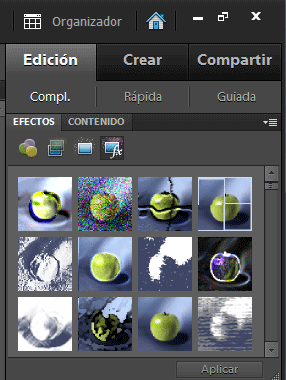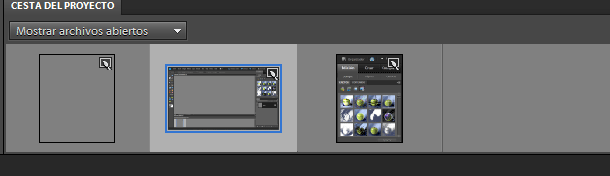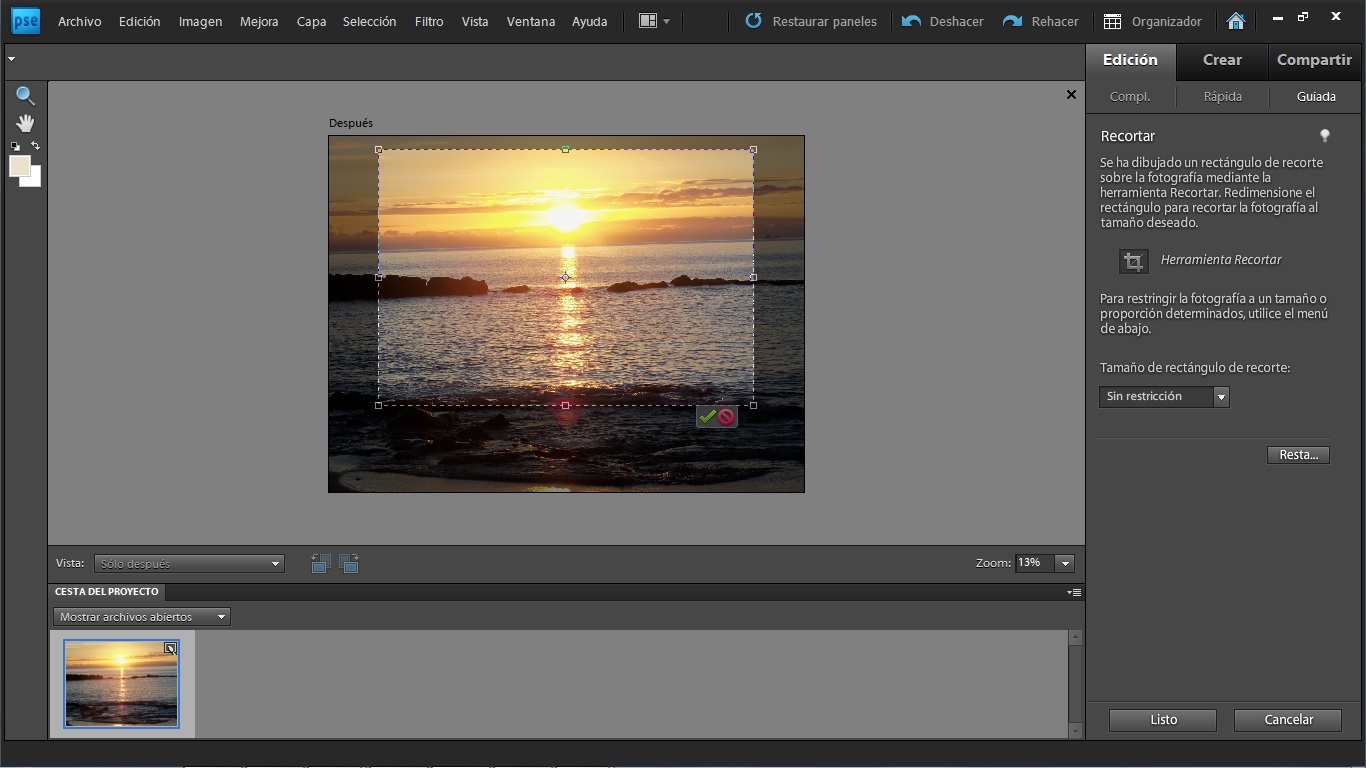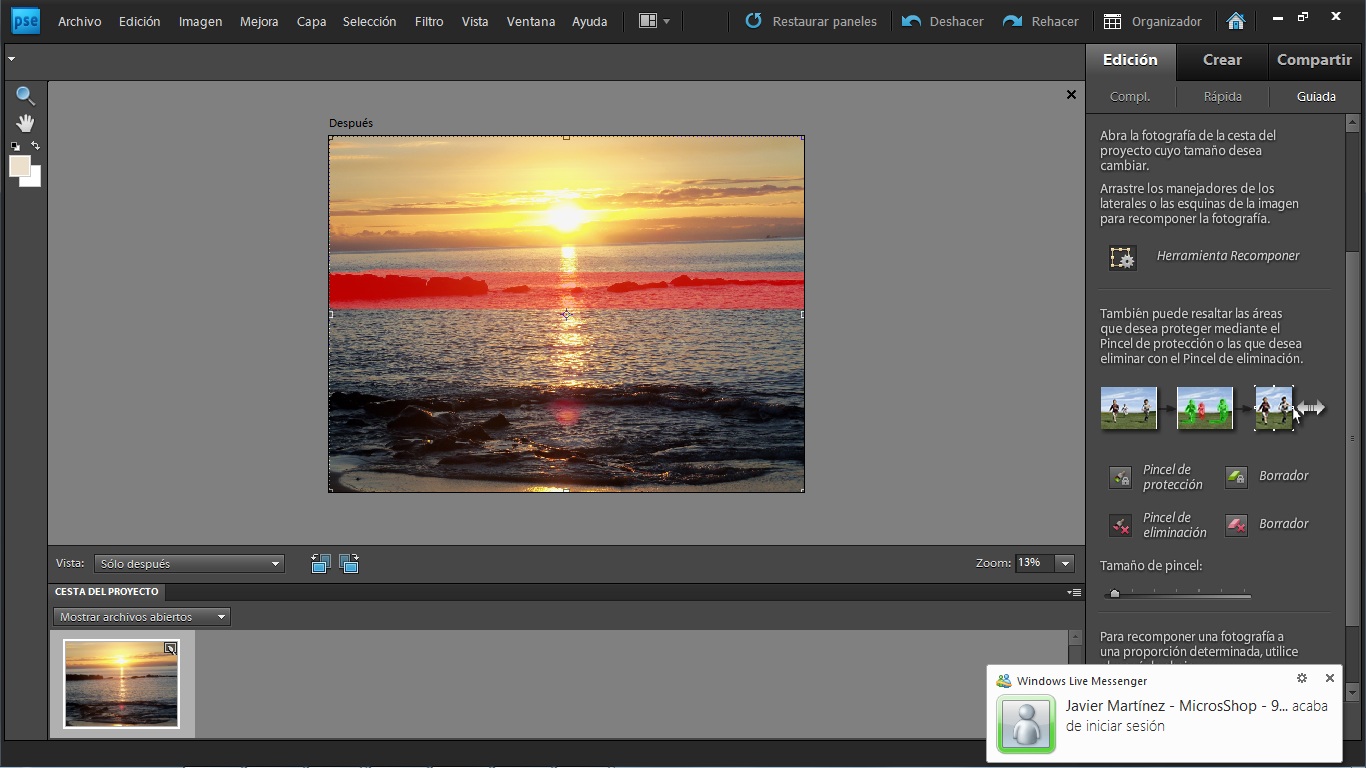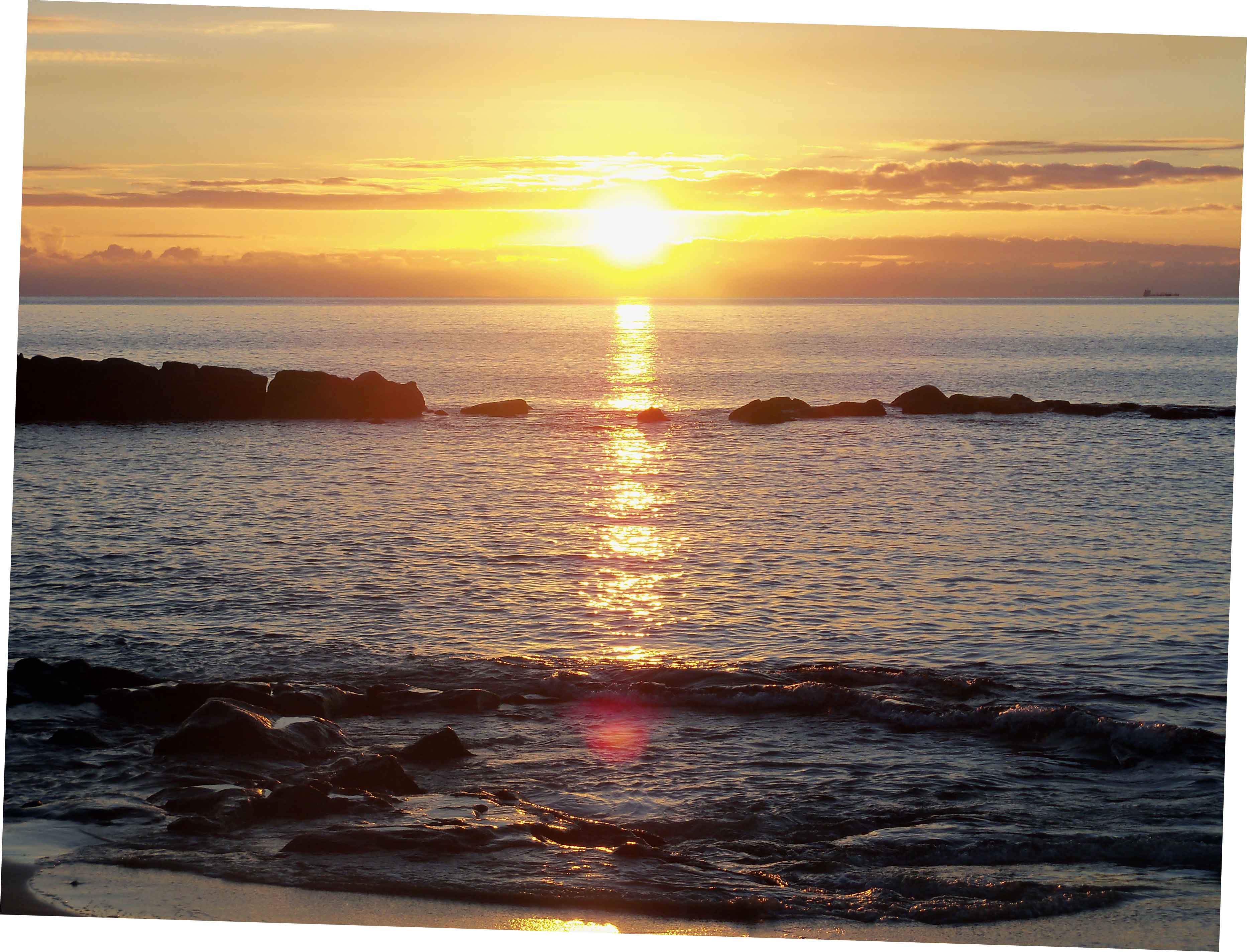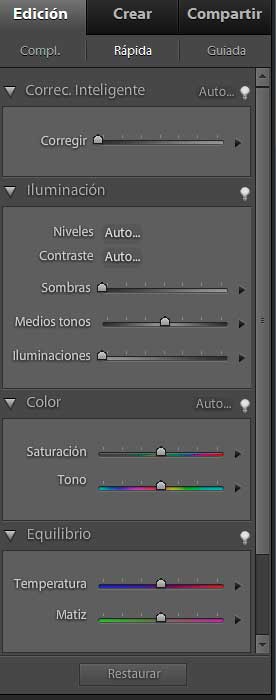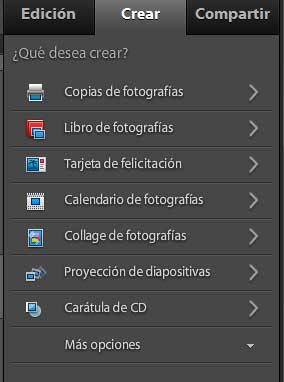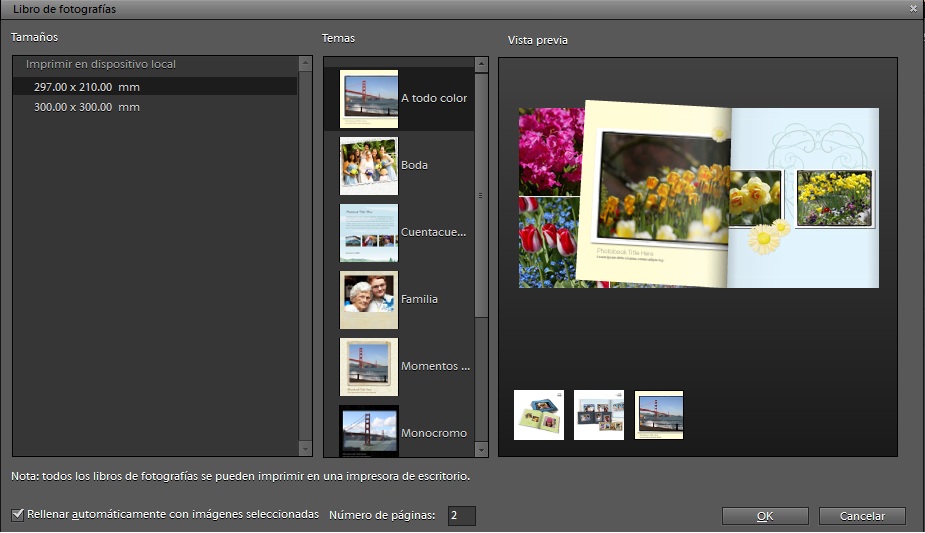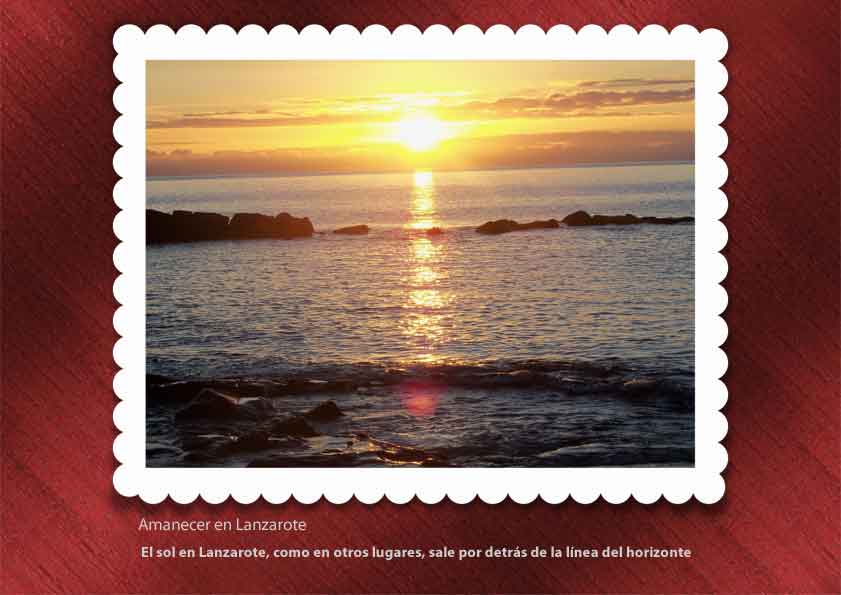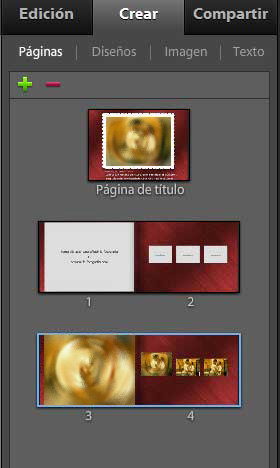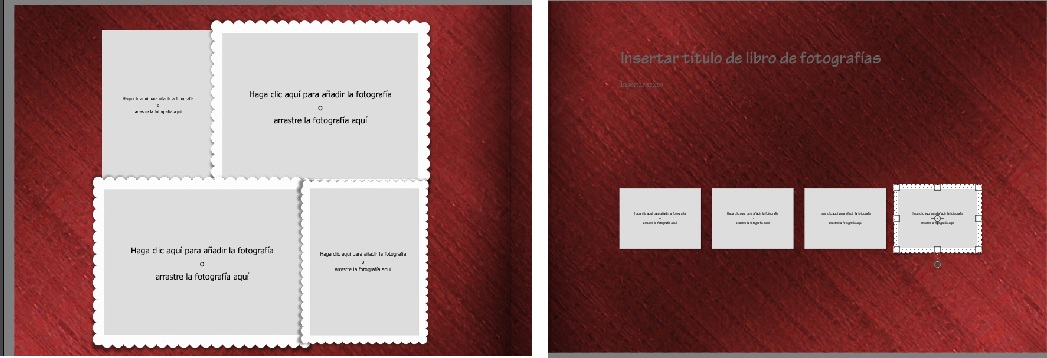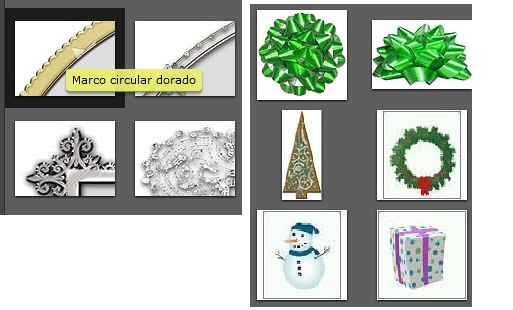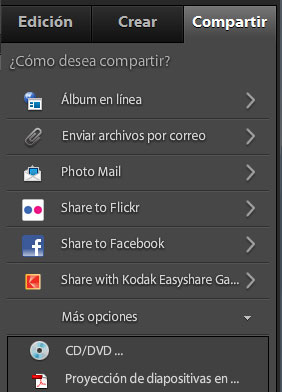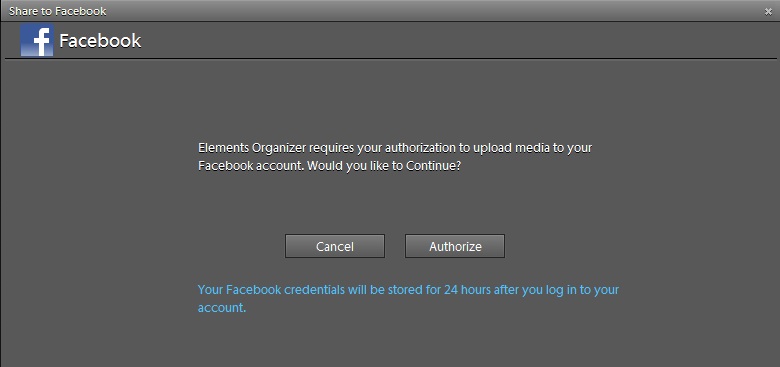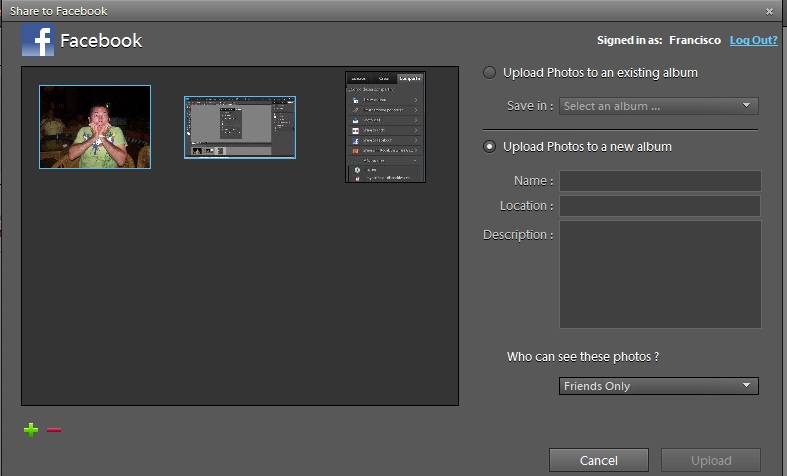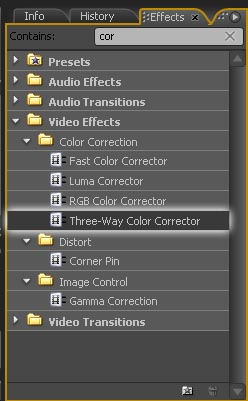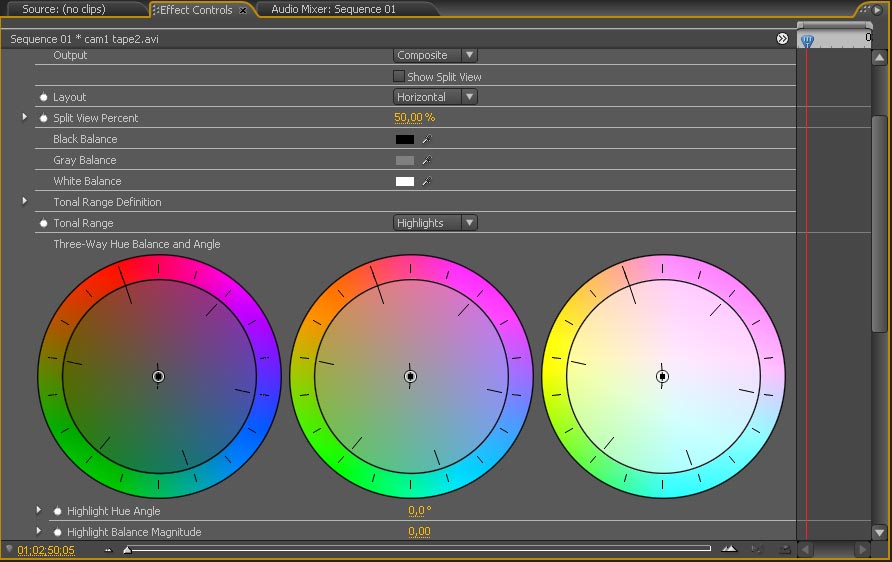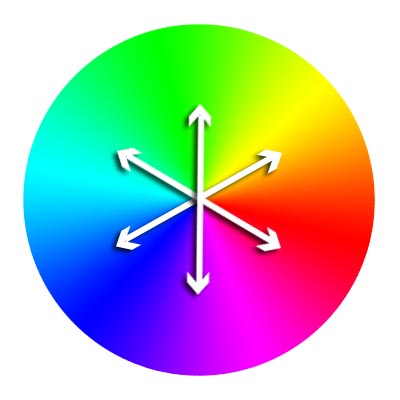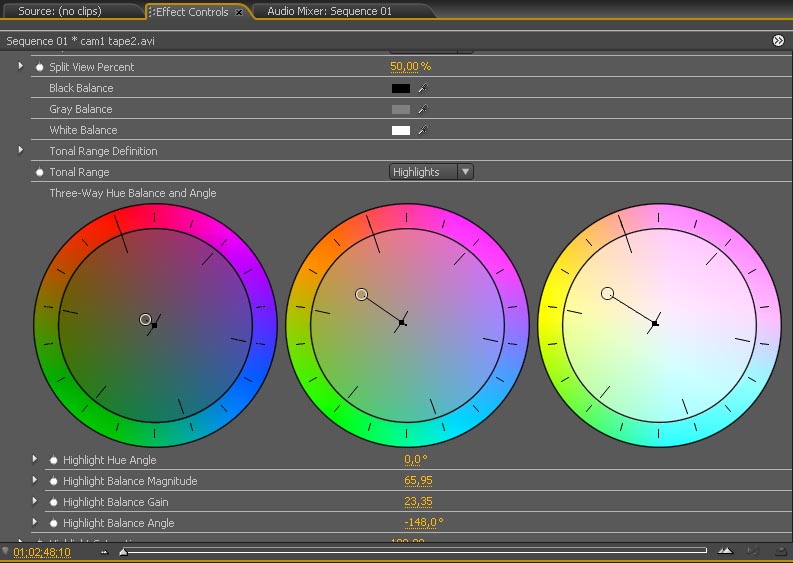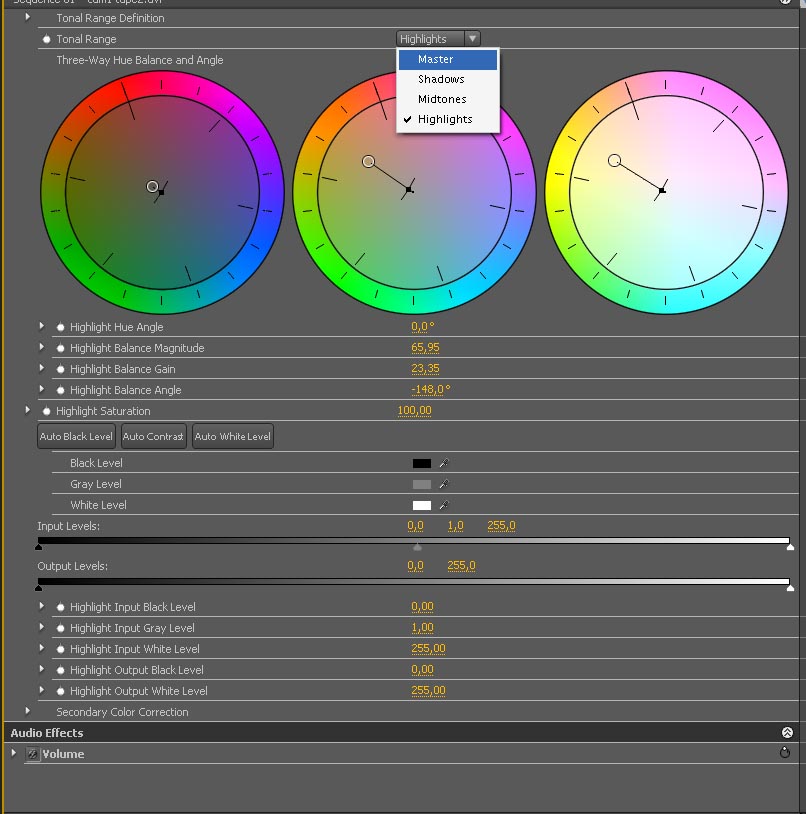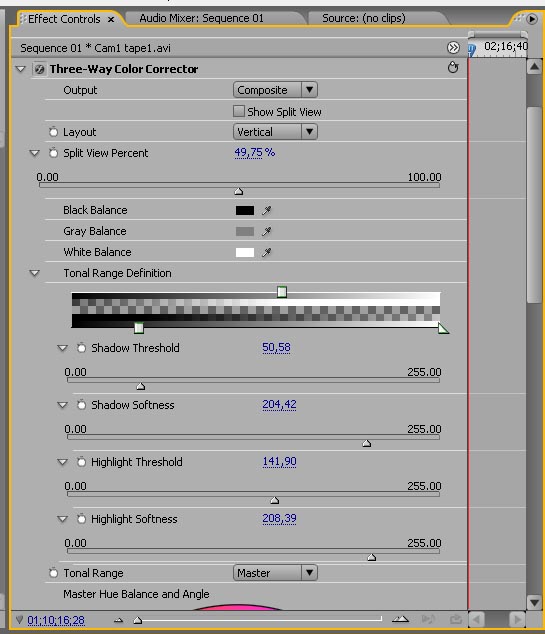1. Introducción

Sapphire es una colección de efectos profesionales disponibles para la práctica totalidad de softwares de edición profesionales. En el momento de escribir estas líneas (9 de noviembre de 2011) Sapphire 6 es compatible con After Effects, Autodesk y Avid y, en breve, lo estará también para Final Cut, Nuke y plataformas OFX como Mistika o Scratch.
El paquete de efectos de Sapphire está dividido en 9 grandes grupos: de ajuste, (des)enfoque, composición, distorsión, iluminación, generación, estilización, tiempo y transiciones que, en su conjunto, suman más de 240 efectos.
En cuanto al rendimiento, Sapphire está diseñado para utilizar las capacidades multi-threading de procesadores multinúcleo y también la GPU como aceleradora en tarjetas nVidia.
2. Novedades de la versión 6
Es la primera vez que trabajo con Sapphire y no tengo experiencia con versiones anteriores, así que para realizar este análisis he decidido centrarme únicamente en las novedades anunciadas por GenArts y dejar de lado el resto de efectos; pero si quieres analizar por tu cuenta todos los filtros disponibles en Sapphire, lo tienes fácil:
1. Tienes una galería de muestra en la siguiente URL:
http://www.genarts.com/effects/sapphire
2. Puedes descargar una versión demo totalmente funcional durante 14 días para probar y experimentar por tu cuenta:
http://www.genarts.com/visual-effects-plugins-free-trials
2.1 Sapphire Flare Designer
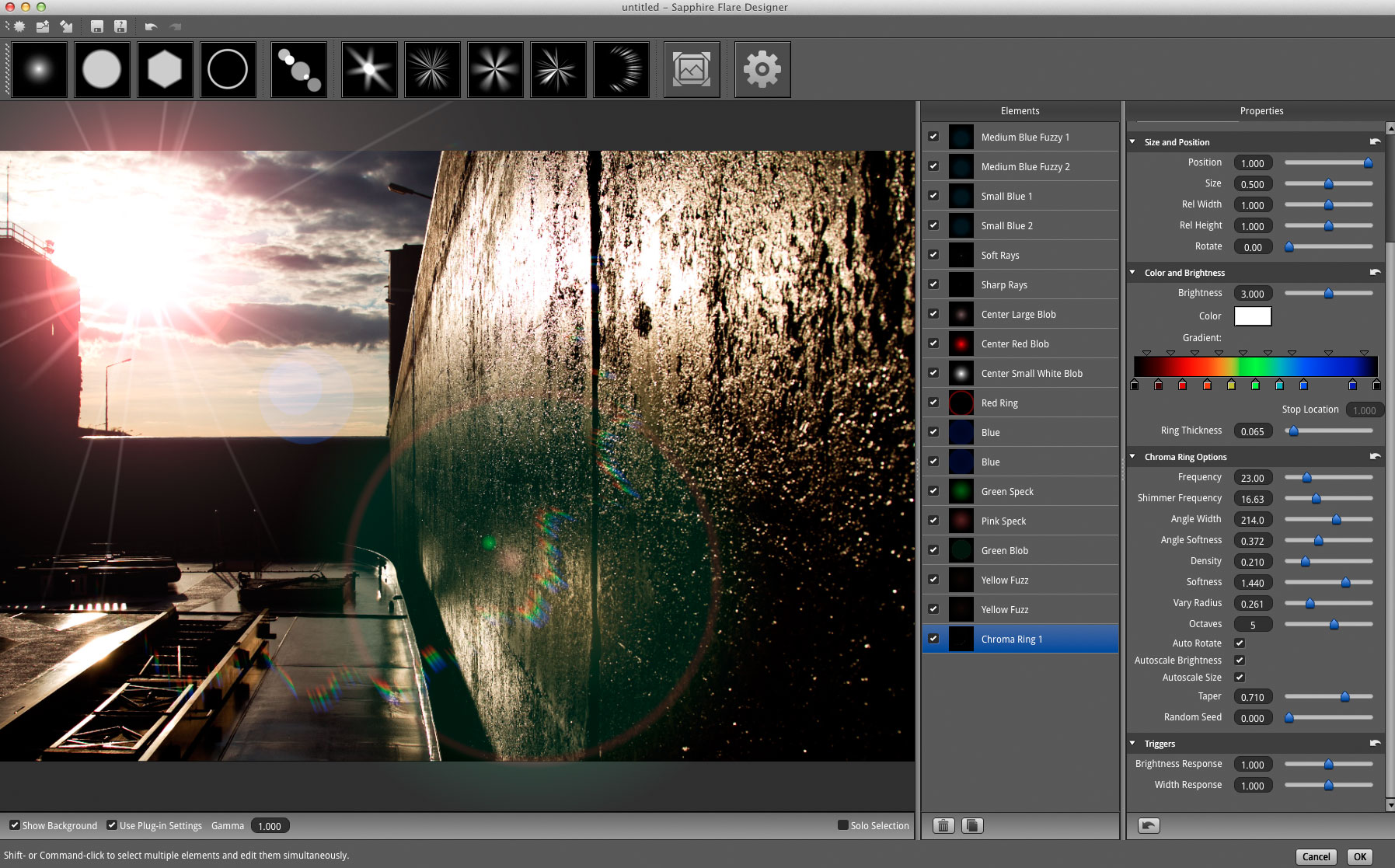
A pesar de que, como comentaba, nunca antes he trabajado con Sapphire, he quedado realmente impresionado con la potencia de todos sus filtros de iluminación. Son de una calidad y flexibilidad realmente notable. Pero en esta nueva versión GenArts ofrece un editor de destellos (flares) que permite ir más allá de la simple modificación de plantillas y permite, como su nombre sugiere, diseñar nuestros propios reflejos con tanto nivel de detalle como tiempo queramos invertir en su diseño.
2.2 Flare 3D

Otra importante novedad en Sapphire 6 es la capacidad de usar los destellos en composiciones 3D, lo que lleva el realismo un paso más allá. Para usar esta función, evidentemente, es necesario trabajar en una composición con cámaras y luces 3D.
2.3 Compatibilidad con máscaras

Sapphire 6 también permite usar máscaras para limitar la aplicación de un efecto concreto a determinadas partes de la imagen ofreciendo así una interacción con los diferentes elementos de la imagen mucho más real, cercana a la 3D verdadera comentada en el punto anterior.
2.4 Siete nuevos efectos
2.4.1 Flashbulbs

Este efecto permite simular los destellos de flash de una o varias cámaras de fotos. Es animable y resulta ideal para simular la presencia de deportistas o los disparos de decenas de cámaras en grandes eventos deportivos o sociales.
2.4.2 Caustics

Con un nombre poco descriptivo, la verdad, este filtro permite genear fondos animados con diferentes formas geométricas elásticas que simulan las distorsiones de la luz refractada en agua con movimiento en su superficie, como suele ser habitual en lagos, estanques, etc.
2.4.3 LaserBeams
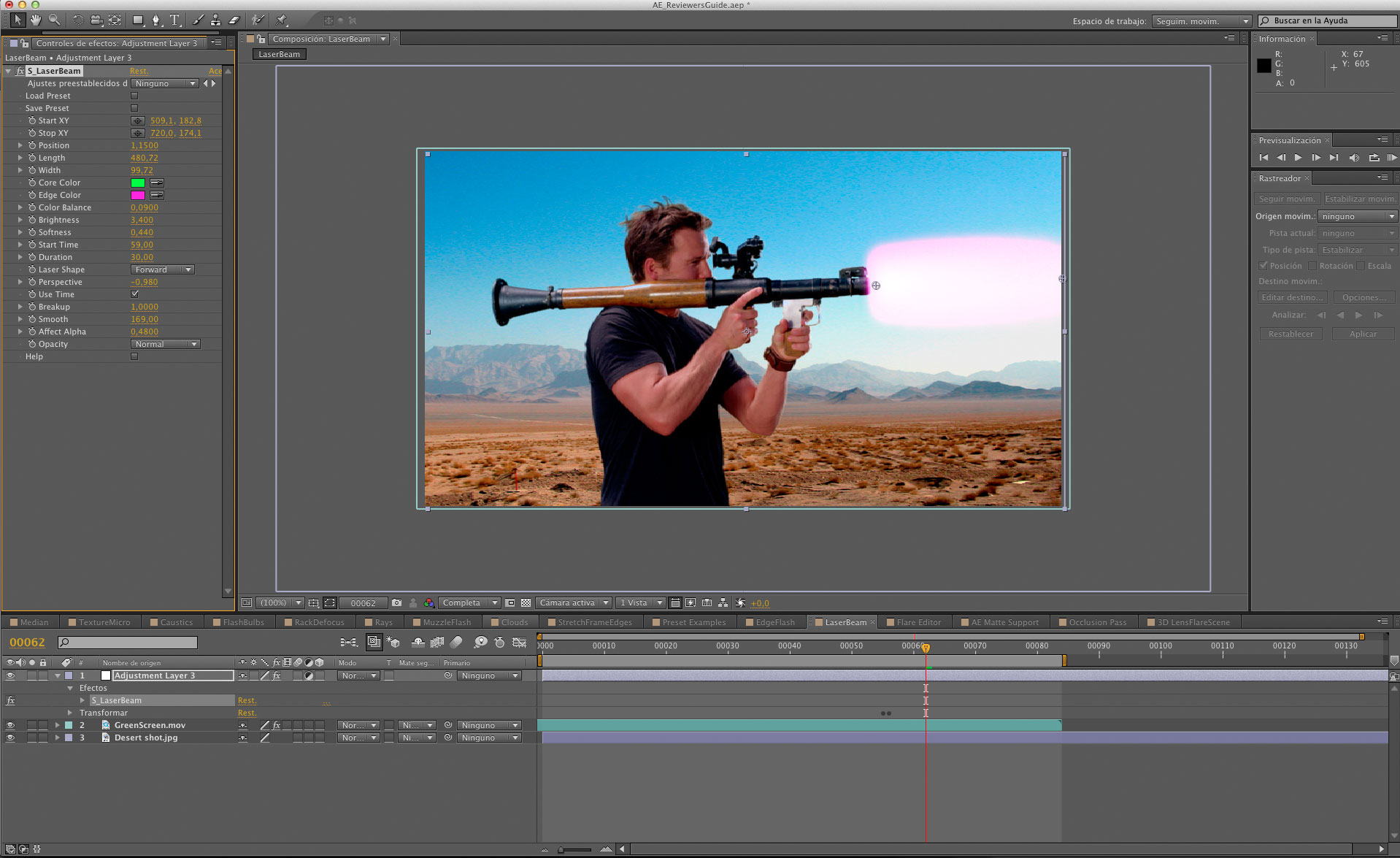
Este filtro permite generar diversos tipos de rayos "cósmicos" y "láser ideales para vídeos futuristas. Aunque en su configuración es tan flexible como otros filtros las plantillas, sin embargo, son prácticamente inservibles ya que todos estos rayos están animados y prácticamente en ninguna plantilla el rayo comienza en el fotograma marcado.
2.4.4 MuzzleFlash

Otro de los clásicos para disparos y armas de diferente tipo.
2.4.5 Stretch Frame Edges
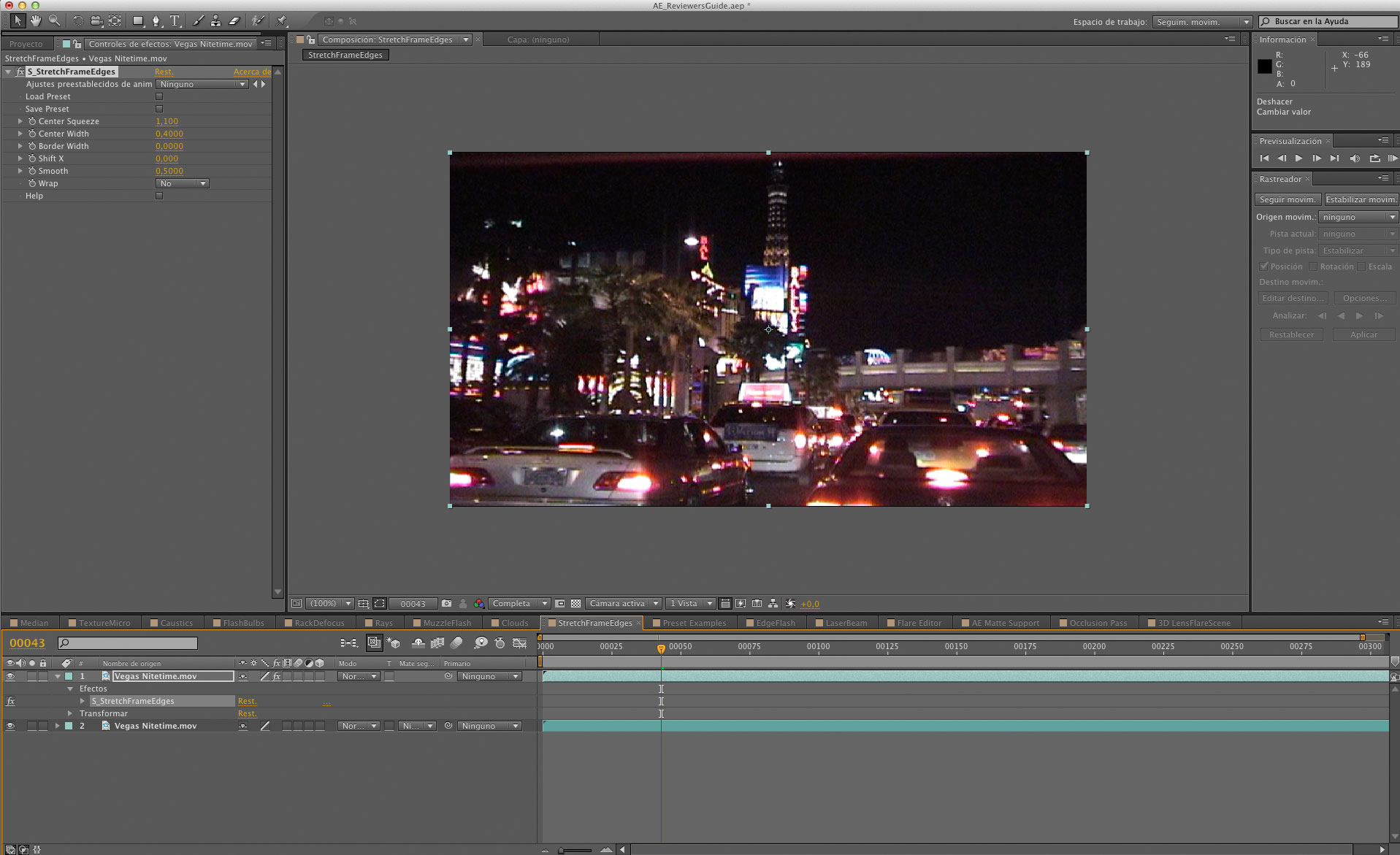
Este curioso filro permite "estirar" un vídeo con relación de aspecto 4:3 para llenar una pantalla 16:9. Aunque es un filtro bastante sencillo de aplicar ofrece diferentes plantillas con las que lograr desde un efecto bastante suave y disimulado a distorsiones muy marcadas.
2.4.6 Texture Micro

Otro generador de fondos animados, similar a Caustics pero con diferentes texturas. En esta ocasión, se simula el aspecto que tendrían algunas texturas a la vista de un microscopio.
2.4.7. Navegador de Plantillas
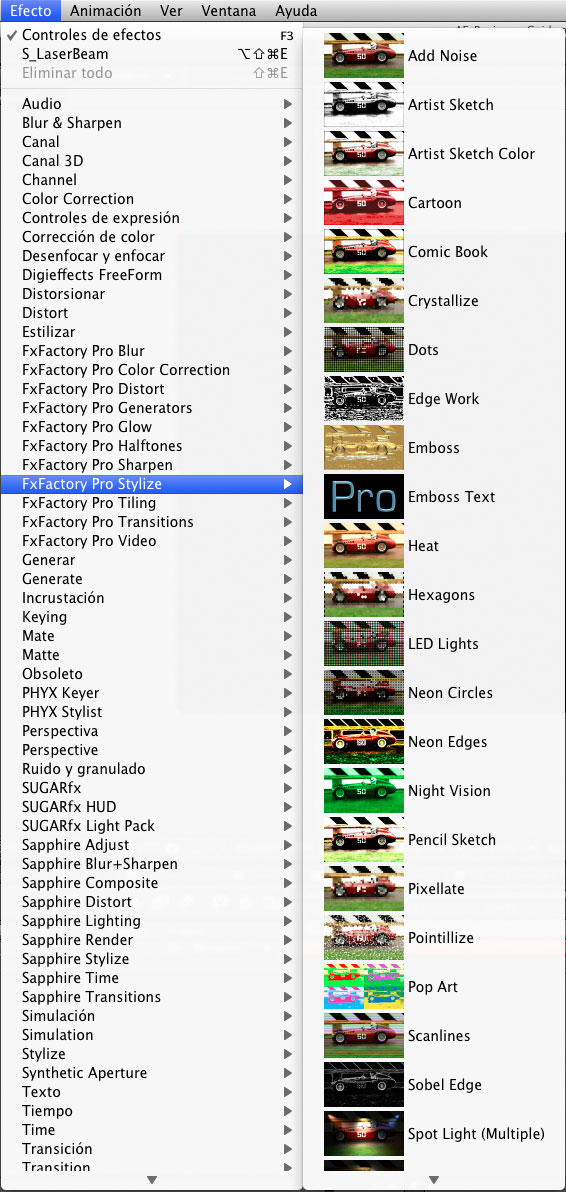
El navegador de plantillas es realmente efectivo y permite lograr efectos personalizados y muy variados de un mismo efecto con facilidad y rapidez. Los nombres, además, son bastante llamativos y fáciles de recordar si sabes inglés. Sin embargo, a la hora de elegir los efectos se echa claramente en falta una vista similar a la que ofrece Noise Industries en todos sus plugins. Aunque Sapphire en ese sentido se mantiene en la misma línea que la mayoría de plugins, el hecho de que sea tan fácil navegar y visualizar las plantillas hace que se eche aún más en falta un navegador similar, no solo a la hora de configurar un efecto, sino antes incluso, a la hora de elegirlo.
2.5. Mejoras
2.5.1 Edge Flash

Este filtro es uno de los que más me han gustado de todo el paquete. A menudo resulta complicado lograr unos buenos bordes en un chroma pero, con las herramientas que ofrece Edge Flash se puede mejorar, y mucho, el resultado final del chroma.
2.5.2 Rack Defocus

Otros de los filtros mejorados es el Rack Defocus, que ahora incluye distorsiones cromáticas.
2.5.3 Rayos
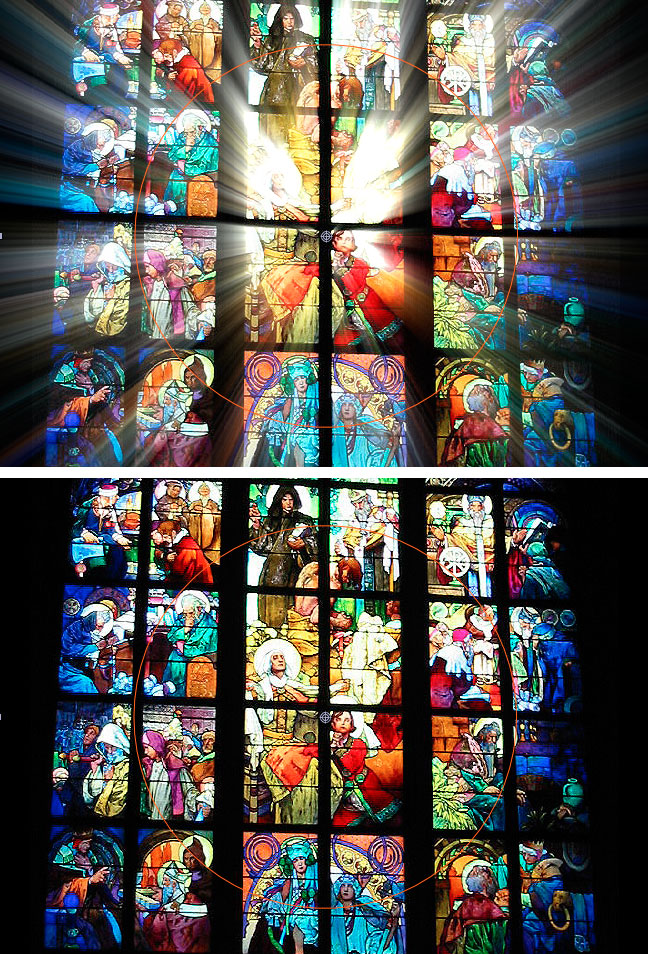
Los rayos son, junto con Edge Flash, los efectos que más me han gustado de todo el paquete. Aunque ya estaban disponibles en versiones anteriores la versión 6 incorpora rayos oscuros, orientables en ambas direcciones y ofrecen la posibilidad de añadir ruido atmosférico, lo que unido a su capacidad para interactuar con máscaras, incrementan notablemente su realismo.
3. FX Central

Ahora que está tan de moda la expresión "valor añadido" aquí tenemos un ejemplo "de libro": FX Central. Y es que Gen Arts tiene el compromiso de añadir, una vez al mes, nuevas plantillas de efectos para Sapphire en FX Central. La suscripción a este servicio tiene un coste de 99$ (dólares americanos) al año; pero es gratuita durante el primer año para los clientes de Sapphire 6. Además de efectos, FX Central también cuenta con una interesante colección de video tutoriales que explican con detalle cómo usar diferentes filtros y parámetros de Sapphire. Eso sí... sólo están en inglés, como el resto del produto y la extensa documentación (653 páginas) en la que, por cierto, se desglosa con detalle cada uno de los filtros.
4. Conclusión
Sapphire es una colección de filtros y efectos realmente potente que permite actuar en un gran número de parámetros en todos los filtros que componen el paquete lo que, a su vez, posibilita una gran personalización para adaptar cada filtro con gran precisión a nuestras necesidades. El nuevo navegador de plantillas se convierte en ese sentido en un fabuloso ayudante que permitirá que logremos el resultado deseado más fácilmente y en menos tiempo.
Todos los efectos son de alta calidad y están dirigidos, claramente, a un público profesional, pero de todos ellos me quedo, sin duda, con el paquete de efectos de luces. Los efectos que se pueden lograr son espectaculares y sorprendentemente realistas y, además, con la llegada del nuevo editor de destellos las opciones de personalización son prácticamente ilimitadas. Insisto en que todos los efectos son de alta calidad, pero los efectos de luces son los que personalmente más me han impactado y gustado.
Para alguien como yo, que soy más editor que compositor y que únicamente recurro a programas de composición como After Effects en momentos puntuales, solo le encuentro un inconvenientes a este paquete: la rentabilidad. Su precio es elevado, 1.699$ (dólares americanos) y encuentro que muchos de sus efectos no los usuaria diariamente. Es decir, cuando los aplicas, suponen una ENORME diferencia y ofrecen un importante extra de profesionalidad. Sin embargo, y como digo, un buen número de estos efectos se quedarán ahí, "en la recámara", a la espera de hacer su entrada estelar algún día. Es probable, sin embargo, que compositores que trabajen más con con programas de composición como After Effects que con editores NLE encuentren de mayor utilidad todos los filtros del paquete.
De todos ellos, el que probablemente más uso tenga, sea el Edge Flash que, como ya hemos comentado, permite lograr unos chromas mucho más realistas sin los quebraderos de cabeza habituales con los bordes. Ese es, también, otro de mis filtros favoritos en este paquete.
En definitiva, Sapphire es un paquete de efectos profesional dirigido claramente a profesionales que puedan rentabilizarlo mediante su empleo en diversas producciones de presupuesto generoso gracias al extra de calidad que aportan. Si eres un usuario doméstico o un productor independiente quizás te interese echarle un vistazo a Sapphire Edge que, aunque no ofrece tantos efectos ni tantas opciones de personalización, ofrece la alta calidad de Sapphire a un precio mucho más reducido y accesible: 299$ (dólares americanos)
5. Vídeoanálisis
http://www.youtube.com/v/cQSIV8kWZOo
Autor
Ramón Cutanda (videoed)
Si quieres dar tu opinión sobre este análisis, por favor, usa este hilo:
http://www.videoedicion.org/foro/index.php?topic=78177.0https://videoedicion.org/

Sapphire es una colección de efectos profesionales disponibles para la práctica totalidad de softwares de edición profesionales. En el momento de escribir estas líneas (9 de noviembre de 2011) Sapphire 6 es compatible con After Effects, Autodesk y Avid y, en breve, lo estará también para Final Cut, Nuke y plataformas OFX como Mistika o Scratch.
El paquete de efectos de Sapphire está dividido en 9 grandes grupos: de ajuste, (des)enfoque, composición, distorsión, iluminación, generación, estilización, tiempo y transiciones que, en su conjunto, suman más de 240 efectos.
En cuanto al rendimiento, Sapphire está diseñado para utilizar las capacidades multi-threading de procesadores multinúcleo y también la GPU como aceleradora en tarjetas nVidia.
2. Novedades de la versión 6
Es la primera vez que trabajo con Sapphire y no tengo experiencia con versiones anteriores, así que para realizar este análisis he decidido centrarme únicamente en las novedades anunciadas por GenArts y dejar de lado el resto de efectos; pero si quieres analizar por tu cuenta todos los filtros disponibles en Sapphire, lo tienes fácil:
1. Tienes una galería de muestra en la siguiente URL:
http://www.genarts.com/effects/sapphire
2. Puedes descargar una versión demo totalmente funcional durante 14 días para probar y experimentar por tu cuenta:
http://www.genarts.com/visual-effects-plugins-free-trials
2.1 Sapphire Flare Designer
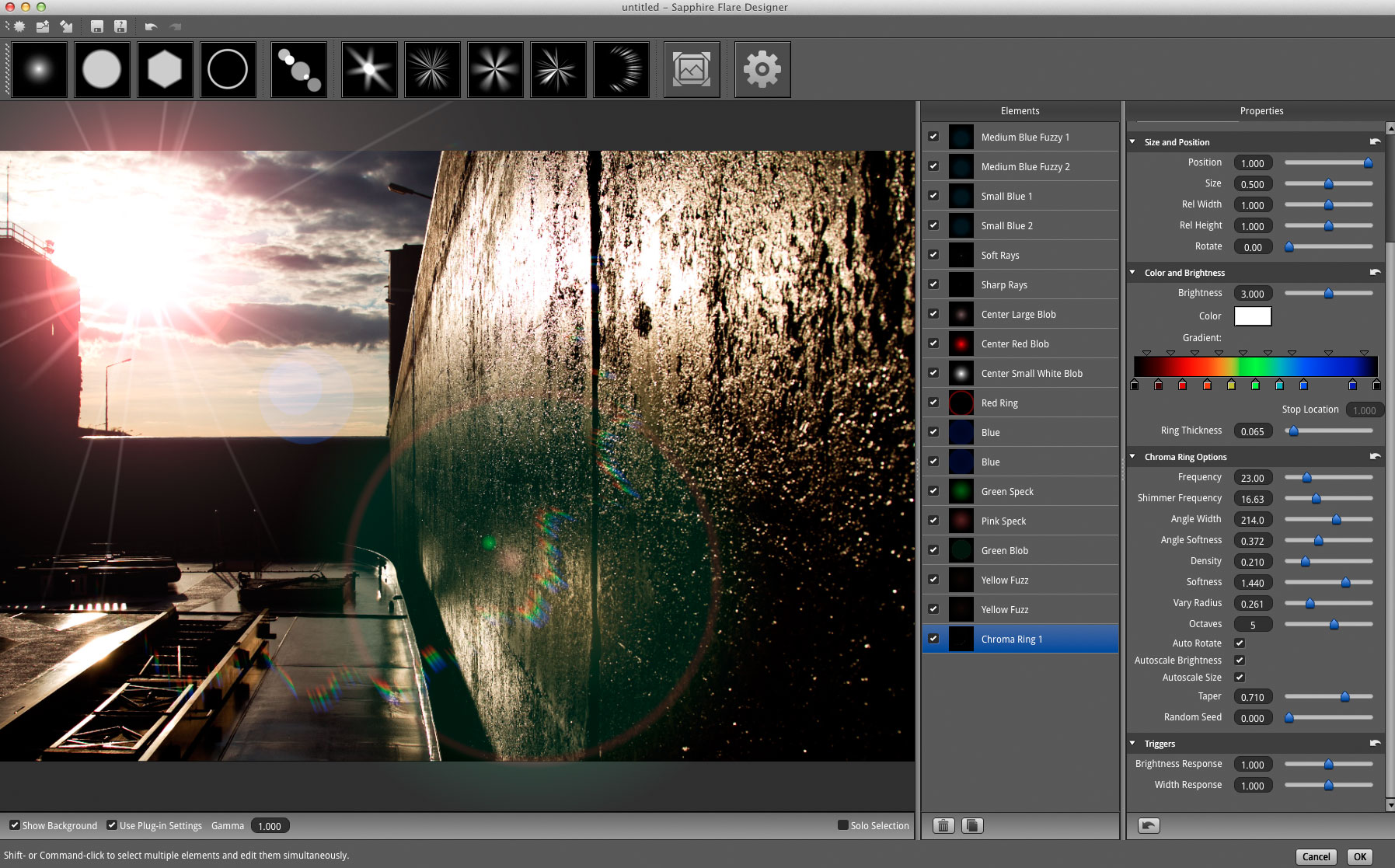
A pesar de que, como comentaba, nunca antes he trabajado con Sapphire, he quedado realmente impresionado con la potencia de todos sus filtros de iluminación. Son de una calidad y flexibilidad realmente notable. Pero en esta nueva versión GenArts ofrece un editor de destellos (flares) que permite ir más allá de la simple modificación de plantillas y permite, como su nombre sugiere, diseñar nuestros propios reflejos con tanto nivel de detalle como tiempo queramos invertir en su diseño.
2.2 Flare 3D

Otra importante novedad en Sapphire 6 es la capacidad de usar los destellos en composiciones 3D, lo que lleva el realismo un paso más allá. Para usar esta función, evidentemente, es necesario trabajar en una composición con cámaras y luces 3D.
2.3 Compatibilidad con máscaras

Sapphire 6 también permite usar máscaras para limitar la aplicación de un efecto concreto a determinadas partes de la imagen ofreciendo así una interacción con los diferentes elementos de la imagen mucho más real, cercana a la 3D verdadera comentada en el punto anterior.
2.4 Siete nuevos efectos
2.4.1 Flashbulbs

Este efecto permite simular los destellos de flash de una o varias cámaras de fotos. Es animable y resulta ideal para simular la presencia de deportistas o los disparos de decenas de cámaras en grandes eventos deportivos o sociales.
2.4.2 Caustics

Con un nombre poco descriptivo, la verdad, este filtro permite genear fondos animados con diferentes formas geométricas elásticas que simulan las distorsiones de la luz refractada en agua con movimiento en su superficie, como suele ser habitual en lagos, estanques, etc.
2.4.3 LaserBeams
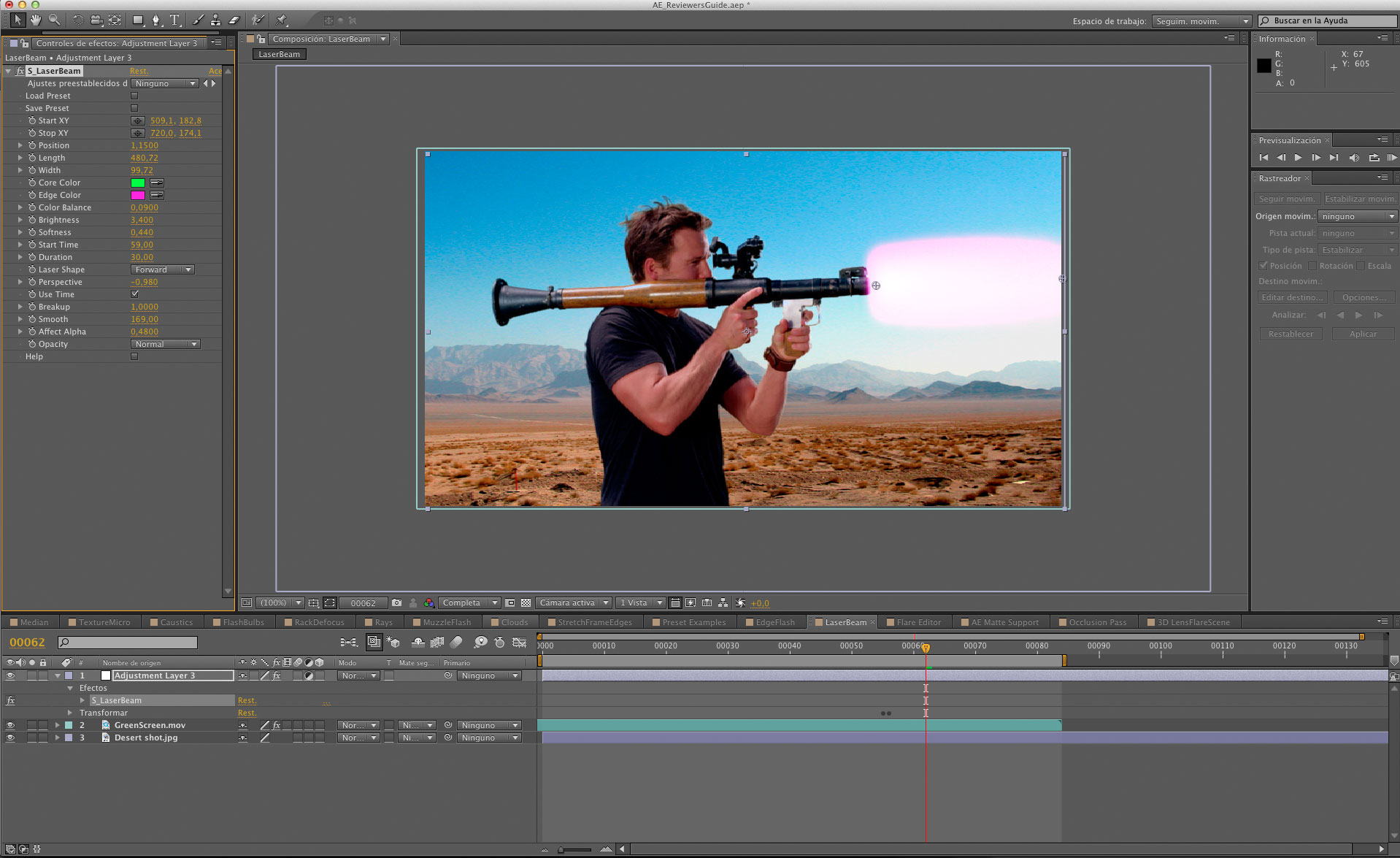
Este filtro permite generar diversos tipos de rayos "cósmicos" y "láser ideales para vídeos futuristas. Aunque en su configuración es tan flexible como otros filtros las plantillas, sin embargo, son prácticamente inservibles ya que todos estos rayos están animados y prácticamente en ninguna plantilla el rayo comienza en el fotograma marcado.
2.4.4 MuzzleFlash

Otro de los clásicos para disparos y armas de diferente tipo.
2.4.5 Stretch Frame Edges
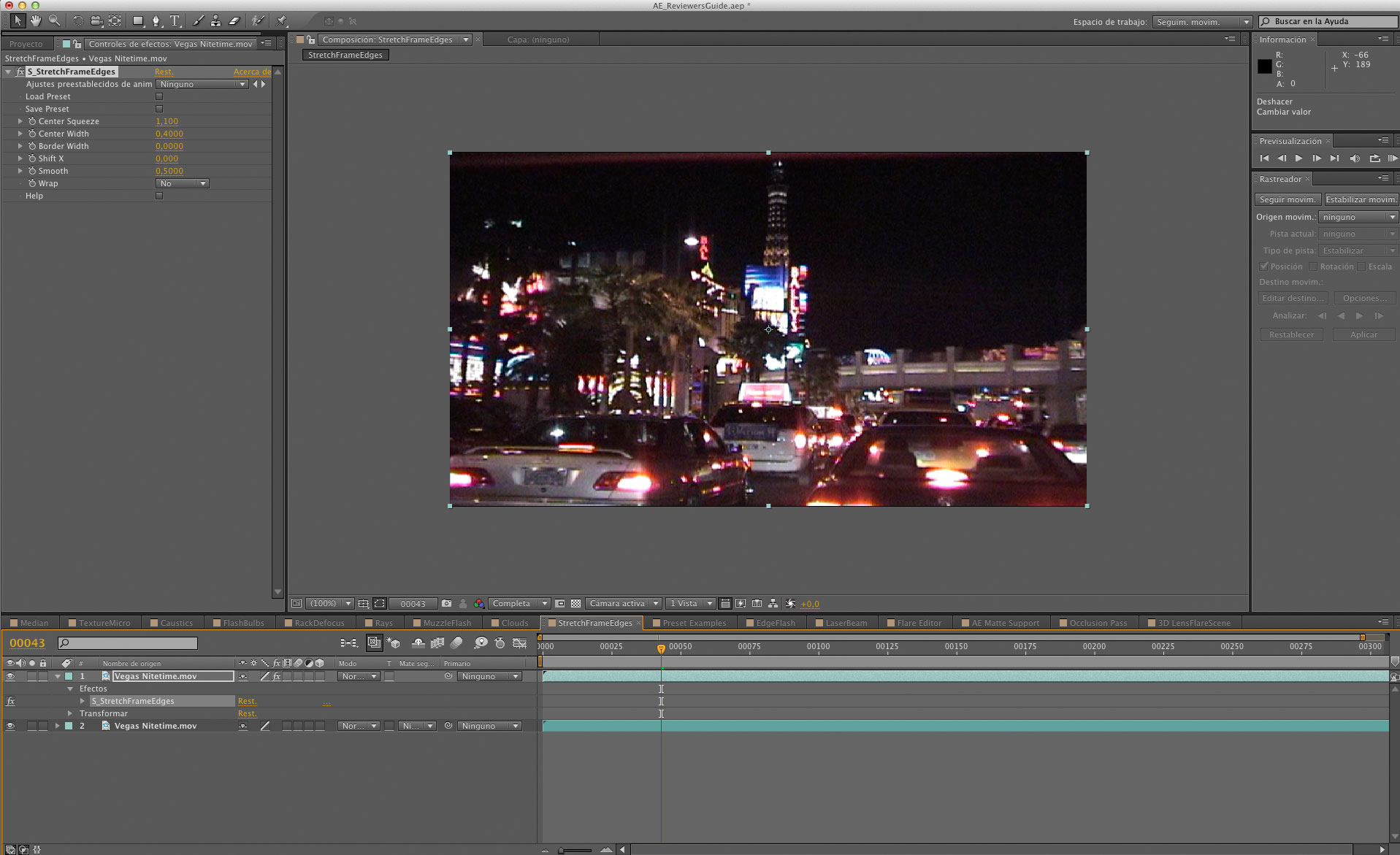
Este curioso filro permite "estirar" un vídeo con relación de aspecto 4:3 para llenar una pantalla 16:9. Aunque es un filtro bastante sencillo de aplicar ofrece diferentes plantillas con las que lograr desde un efecto bastante suave y disimulado a distorsiones muy marcadas.
2.4.6 Texture Micro

Otro generador de fondos animados, similar a Caustics pero con diferentes texturas. En esta ocasión, se simula el aspecto que tendrían algunas texturas a la vista de un microscopio.
2.4.7. Navegador de Plantillas
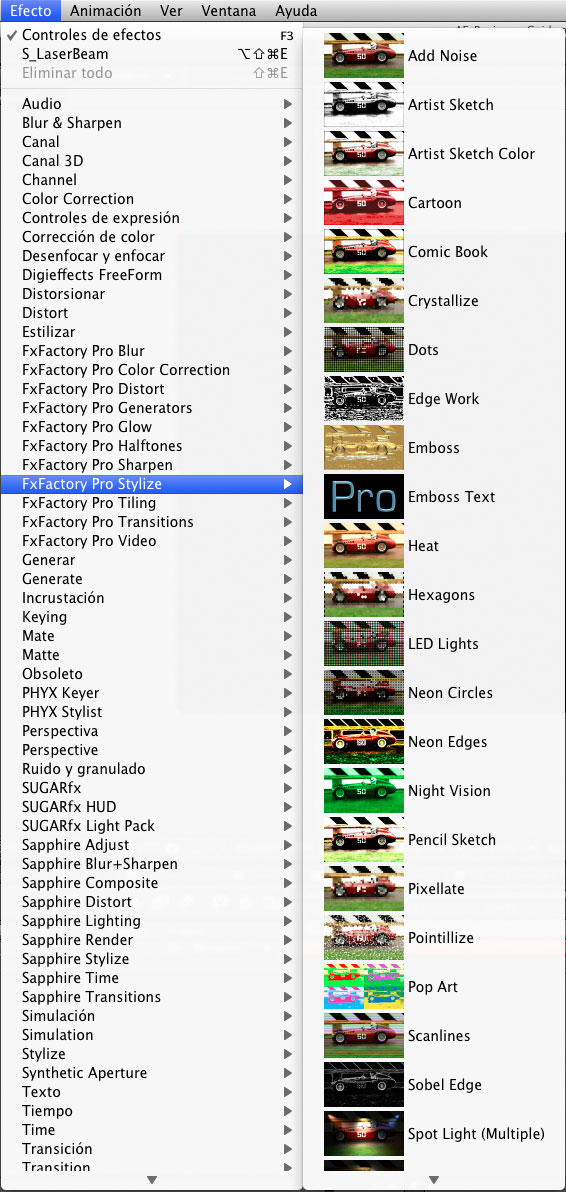
El navegador de plantillas es realmente efectivo y permite lograr efectos personalizados y muy variados de un mismo efecto con facilidad y rapidez. Los nombres, además, son bastante llamativos y fáciles de recordar si sabes inglés. Sin embargo, a la hora de elegir los efectos se echa claramente en falta una vista similar a la que ofrece Noise Industries en todos sus plugins. Aunque Sapphire en ese sentido se mantiene en la misma línea que la mayoría de plugins, el hecho de que sea tan fácil navegar y visualizar las plantillas hace que se eche aún más en falta un navegador similar, no solo a la hora de configurar un efecto, sino antes incluso, a la hora de elegirlo.
2.5. Mejoras
2.5.1 Edge Flash

Este filtro es uno de los que más me han gustado de todo el paquete. A menudo resulta complicado lograr unos buenos bordes en un chroma pero, con las herramientas que ofrece Edge Flash se puede mejorar, y mucho, el resultado final del chroma.
2.5.2 Rack Defocus

Otros de los filtros mejorados es el Rack Defocus, que ahora incluye distorsiones cromáticas.
2.5.3 Rayos
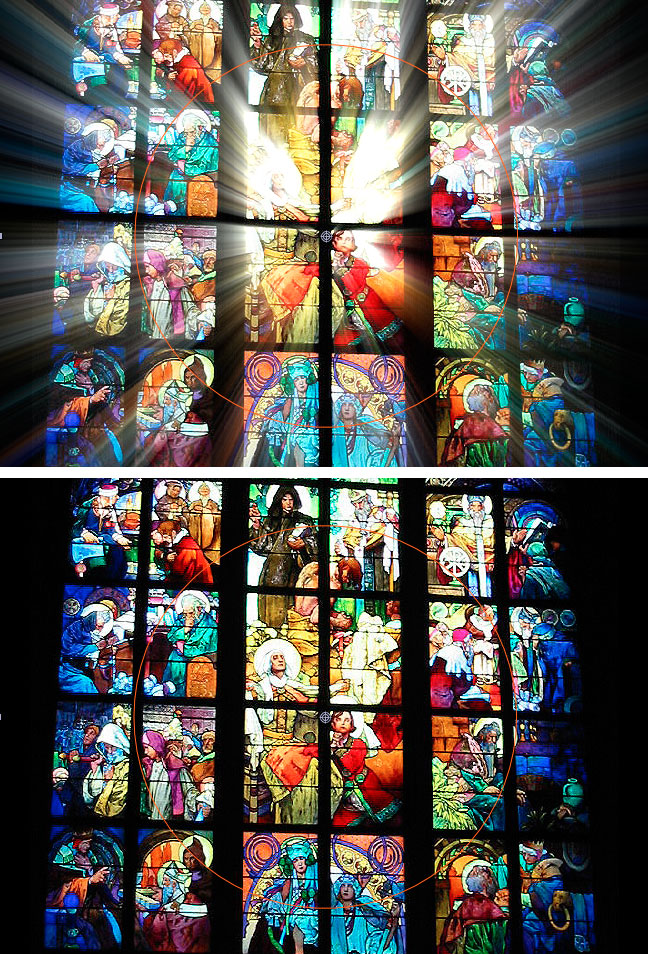
Los rayos son, junto con Edge Flash, los efectos que más me han gustado de todo el paquete. Aunque ya estaban disponibles en versiones anteriores la versión 6 incorpora rayos oscuros, orientables en ambas direcciones y ofrecen la posibilidad de añadir ruido atmosférico, lo que unido a su capacidad para interactuar con máscaras, incrementan notablemente su realismo.
3. FX Central

Ahora que está tan de moda la expresión "valor añadido" aquí tenemos un ejemplo "de libro": FX Central. Y es que Gen Arts tiene el compromiso de añadir, una vez al mes, nuevas plantillas de efectos para Sapphire en FX Central. La suscripción a este servicio tiene un coste de 99$ (dólares americanos) al año; pero es gratuita durante el primer año para los clientes de Sapphire 6. Además de efectos, FX Central también cuenta con una interesante colección de video tutoriales que explican con detalle cómo usar diferentes filtros y parámetros de Sapphire. Eso sí... sólo están en inglés, como el resto del produto y la extensa documentación (653 páginas) en la que, por cierto, se desglosa con detalle cada uno de los filtros.
4. Conclusión
Sapphire es una colección de filtros y efectos realmente potente que permite actuar en un gran número de parámetros en todos los filtros que componen el paquete lo que, a su vez, posibilita una gran personalización para adaptar cada filtro con gran precisión a nuestras necesidades. El nuevo navegador de plantillas se convierte en ese sentido en un fabuloso ayudante que permitirá que logremos el resultado deseado más fácilmente y en menos tiempo.
Todos los efectos son de alta calidad y están dirigidos, claramente, a un público profesional, pero de todos ellos me quedo, sin duda, con el paquete de efectos de luces. Los efectos que se pueden lograr son espectaculares y sorprendentemente realistas y, además, con la llegada del nuevo editor de destellos las opciones de personalización son prácticamente ilimitadas. Insisto en que todos los efectos son de alta calidad, pero los efectos de luces son los que personalmente más me han impactado y gustado.
Para alguien como yo, que soy más editor que compositor y que únicamente recurro a programas de composición como After Effects en momentos puntuales, solo le encuentro un inconvenientes a este paquete: la rentabilidad. Su precio es elevado, 1.699$ (dólares americanos) y encuentro que muchos de sus efectos no los usuaria diariamente. Es decir, cuando los aplicas, suponen una ENORME diferencia y ofrecen un importante extra de profesionalidad. Sin embargo, y como digo, un buen número de estos efectos se quedarán ahí, "en la recámara", a la espera de hacer su entrada estelar algún día. Es probable, sin embargo, que compositores que trabajen más con con programas de composición como After Effects que con editores NLE encuentren de mayor utilidad todos los filtros del paquete.
De todos ellos, el que probablemente más uso tenga, sea el Edge Flash que, como ya hemos comentado, permite lograr unos chromas mucho más realistas sin los quebraderos de cabeza habituales con los bordes. Ese es, también, otro de mis filtros favoritos en este paquete.
En definitiva, Sapphire es un paquete de efectos profesional dirigido claramente a profesionales que puedan rentabilizarlo mediante su empleo en diversas producciones de presupuesto generoso gracias al extra de calidad que aportan. Si eres un usuario doméstico o un productor independiente quizás te interese echarle un vistazo a Sapphire Edge que, aunque no ofrece tantos efectos ni tantas opciones de personalización, ofrece la alta calidad de Sapphire a un precio mucho más reducido y accesible: 299$ (dólares americanos)
5. Vídeoanálisis
http://www.youtube.com/v/cQSIV8kWZOo
Autor
Ramón Cutanda (videoed)
Si quieres dar tu opinión sobre este análisis, por favor, usa este hilo:
http://www.videoedicion.org/foro/index.php?topic=78177.0https://videoedicion.org/